PowerStore Expansion Enclosure | PowerStore 3000X | PowerStore 9000T | PowerStore Rack | PowerStore 1000T | PowerStore 7000T | PowerStore 1000X | PowerStore 3000T | PowerStore 5000X | PowerStore 500T | Dell PowerStore 9000X storage Manuel utilisateur
Ajouter à Mes manuels70 Des pages
▼
Scroll to page 2
of
70
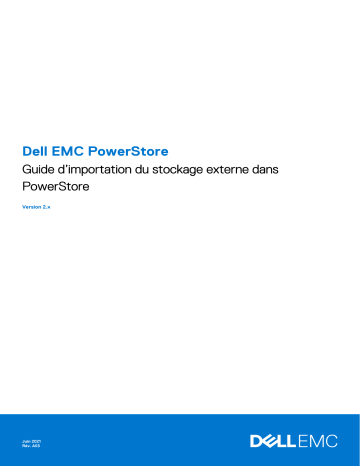
Dell EMC PowerStore
Guide d’importation du stockage externe dans
PowerStore
Version 2.x
Juin 2021
Rév. A03
Remarques, précautions et avertissements
REMARQUE : Une REMARQUE indique des informations importantes qui peuvent vous aider à mieux utiliser votre produit.
PRÉCAUTION : ATTENTION vous avertit d’un risque de dommage matériel ou de perte de données et vous indique
comment éviter le problème.
AVERTISSEMENT : un AVERTISSEMENT signale un risque d’endommagement du matériel, de blessure corporelle, voire
de décès.
© 2020 - 2021 Dell Inc. ou ses filiales. Tous droits réservés. Dell, EMC et les autres marques commerciales mentionnées sont des marques de Dell Inc. ou de
ses filiales. Les autres marques peuvent être des marques commerciales de leurs propriétaires respectifs.
Table des matières
Ressources supplémentaires............................................................................................................6
Chapitre 1: Introduction...................................................................................................................7
Présentation du processus d’importation de stockage externe dans PowerStore....................................................... 7
Présentation de l’importation sans perturbation d’un stockage externe vers PowerStore................................... 7
Présentation du processus d’importation sans interruption.......................................................................................9
Présentation de l’importation sans agent d’un stockage externe vers PowerStore............................................. 10
Présentation du processus d’importation sans agent................................................................................................ 11
Importer la sécurité.............................................................................................................................................................. 12
Chapitre 2: Exigences et restrictions relatives à l’importation........................................................... 13
Exigences générales relatives à l’importation de données.............................................................................................. 13
Exigences propres aux systèmes Dell EqualLogic PS......................................................................................................14
Exigences propres aux systèmes Dell Compellent SC.....................................................................................................14
Exigences propres à Dell EMC Unity................................................................................................................................. 14
Exigences propres aux systèmes Dell EMC VNX2.......................................................................................................... 15
Exigences spécifiques à Dell EMC XtremIO XI et X2...................................................................................................... 15
Restrictions générales applicables à l’importation............................................................................................................15
Restrictions liées au protocole CHAP.......................................................................................................................... 16
Restrictions applicables au système source................................................................................................................ 17
Restrictions générales applicables aux hôtes..............................................................................................................17
Hôtes basés sur Windows............................................................................................................................................. 17
Hôtes basés sur Linux.................................................................................................................................................... 17
Hôtes basés sur VMware ESXi.....................................................................................................................................18
Chapitre 3: Installation du plug-in hôte (importation sans interruption uniquement)........................... 19
Installation du plug-in hôte d’importation sur un hôte basé sur Windows.................................................................... 19
Installer le plug-in hôte d’importation sur un hôte basé sur Windows.................................................................... 20
Mettre à niveau le plug-in hôte d’importation sur un hôte basé sur Windows.......................................................21
Conditions préalables à une installation à l’aide du fichier .MSI................................................................................ 21
Installation du plug-in hôte d’importation sur un hôte basé sur Linux........................................................................... 21
Installer le plug-in hôte d’importation sur un hôte basé sur Linux........................................................................... 22
Mettre à niveau le plug-in hôte d’importation sur un hôte basé sur Linux.............................................................23
Installation du kit Dell EqualLogic MEM sur un hôte basé sur ESXi.............................................................................. 24
Installer le kit Dell EqualLogic MEM sur un hôte ESXi à l’aide de vSphere CLI......................................................24
Installer le kit Dell EqualLogic MEM sur un hôte basé sur ESXi à l’aide du script setup.pl sur VMA.................. 25
Installer le kit Dell EqualLogic MEM sur un hôte basé sur ESXi à l’aide de VUM.................................................. 26
Installer le kit Dell EqualLogic MEM lors d’une mise à niveau d’un hôte basé sur ESXi........................................27
Désinstallation du plug-in hôte d’importation...................................................................................................................28
Chapitre 4: Flux de travail d’importation......................................................................................... 29
Workflow d’importation sans interruption........................................................................................................................29
Workflow de basculement pour une importation sans interruption.............................................................................. 30
Workflow d’annulation pour une importation sans interruption..................................................................................... 31
Table des matières
3
Workflow d’importation sans agent................................................................................................................................... 31
Workflow de basculement pour une importation sans agent........................................................................................ 33
Annuler le workflow de l’importation sans agent.............................................................................................................34
Chapitre 5: Configuration et gestion de l’importation.......................................................................35
Configurer une importation sans interruption..................................................................................................................35
Actualiser les hôtes et les volumes lors d’une importation sans interruption...............................................................37
Gérer des sessions d’importation sans interruption........................................................................................................ 37
Configurer une importation sans agent............................................................................................................................ 39
Gérer des sessions d’importation sans agent................................................................................................................... 41
Annexe A : Interface de ligne de commande d’importation (Linux)..................................................... 44
Obtenir de l'aide................................................................................................................................................................... 44
État........................................................................................................................................................................................45
Version du plug-in hôte.......................................................................................................................................................45
Répertorier les baies prises en charge.............................................................................................................................. 46
Port de serveur.................................................................................................................................................................... 46
Informations sur les logs..................................................................................................................................................... 47
État du processus microhttpd........................................................................................................................................... 47
Redémarrer le serveur Web............................................................................................................................................... 47
Restaurer un périphérique.................................................................................................................................................. 48
Annexe B : Tâches supplémentaires liées à l’importation pour les hôtes basés sur Linux...................... 49
Régénérer le certificat HTTPS d’un hôte.........................................................................................................................49
Définition de la taille de bloc logique d’Oracle ASM........................................................................................................ 49
Annexe C : Interface de ligne de commande ImportKit (Windows)..................................................... 51
Exécution des commandes de l’interface de ligne de commande ImportKit................................................................51
Répertorier les baies prises en charge.............................................................................................................................. 52
Informations des journaux du plug-in hôte.......................................................................................................................52
Version du kit d’importation............................................................................................................................................... 52
Redémarrer le service du plug-in hôte du kit d’importation...........................................................................................53
Informations sur les volumes associés au kit d’importation........................................................................................... 53
Obtenir les informations relatives au port de serveur Web............................................................................................54
Installer le certificat du kit d’importation.......................................................................................................................... 55
Régénérer le certificat du kit d’importation..................................................................................................................... 55
Définir les informations relatives au port de serveur Web............................................................................................. 56
Définir le niveau de débogage pour la journalisation du plug-in hôte............................................................................ 57
Annexe D : Interface de ligne de commande d’importation (VMware)................................................ 58
Afficher les niveaux de journalisation................................................................................................................................ 58
Afficher la liste des volumes...............................................................................................................................................58
Rétablir les paramètres SATP, VAAI et PSP par défaut.................................................................................................59
Options equalRule................................................................................................................................................................60
Annexe E : Interface de ligne de commande pour la solution MPIO EQL.............................................. 61
État........................................................................................................................................................................................ 61
Version du plug-in hôte.......................................................................................................................................................62
Informations relatives au port de serveur.........................................................................................................................62
4
Table des matières
Informations sur les logs..................................................................................................................................................... 63
État du processus microhttpd........................................................................................................................................... 63
Redémarrer le serveur Web............................................................................................................................................... 63
Restaurer un périphérique.................................................................................................................................................. 64
Annexe F : Gestion des pannes par le processus d’importation PowerStore........................................65
Présentation du processus d’importation et de la gestion des pannes........................................................................ 65
Présentation du réseau d’importation...............................................................................................................................66
Alertes et codes d’erreur liés à l’importation....................................................................................................................66
Échecs pendant une importation sans interruption........................................................................................................ 66
Panne unique.................................................................................................................................................................. 67
Reprise après sinistre au niveau de la source.............................................................................................................67
Panne double..................................................................................................................................................................67
Cas d’exception............................................................................................................................................................. 68
Redémarrage de l’hôte pendant une importation sans interruption........................................................................68
Défaillances pendant une importation sans agent...........................................................................................................68
Gestion des groupes de cohérence.................................................................................................................................. 69
Modifications de la configuration lors de l’importation................................................................................................... 69
Logiciel d’intégration d’application.................................................................................................................................... 70
Table des matières
5
Préface :
Dans le cadre d’un effort d'amélioration, des révisions régulières des matériels et logiciels sont publiées. Certaines fonctions décrites dans
le présent document ne sont pas prises en charge par l’ensemble des versions des logiciels ou matériels actuellement utilisés. Pour obtenir
les informations les plus récentes sur les fonctionnalités des produits, consultez les notes de mise à jour des produits. Si un produit ne
fonctionne pas correctement ou ne fonctionne pas de la manière décrite dans ce document, contactez vitre prestataire de services.
Obtenir de l’aide
Pour plus d’informations sur le support, les produits et les licences, procédez comme suit :
● Informations sur les produits
Pour obtenir de la documentation sur le produit et les fonctionnalités ou les notes de mise à jour, rendez-vous sur la page de
Documentation de PowerStore à l’adresse https://www.dell.com/powerstoredocs.
● Résolution des problèmes
Pour obtenir des informations relatives aux produits, mises à jour logicielles, licences et services, rendez-vous sur https://
www.dell.com/support et accédez à la page Support produits.
● Support technique
Pour les demandes d’intervention et de support technique, rendez-vous sur https://www.dell.com/support et accédez à la page
Service Requests. Pour pouvoir ouvrir une demande de service, vous devez disposer d’un contrat de support valide. Pour savoir
comment obtenir un contrat de support valide ou si vous avez des questions concernant votre compte, contactez un agent
commercial.
6
Ressources supplémentaires
1
Introduction
Ce document explique comment importer les données d’un système de stockage externe vers PowerStore. Seules les importations
SAN/en mode bloc sont incluses. Les importations NAS/en mode fichier ne sont pas incluses.
Ce chapitre contient les informations suivantes :
Sujets :
•
•
Présentation du processus d’importation de stockage externe dans PowerStore
Importer la sécurité
Présentation du processus d’importation de stockage
externe dans PowerStore
La solution PowerStore offre les fonctionnalités d’une appliance de stockage traditionnel et d’un mécanisme de calcul embarqué pour
exécuter des charges applicatives intégrées. PowerStore permet aux utilisateurs de répondre immédiatement à l’évolution des besoins
métier et de s’adapter rapidement à cette dernière sans déployer des efforts de planification intensifs et en limitant la complexité.
L’importation de stockage externe dans PowerStore est une solution de migration qui importe les données de l’une des plates-formes de
stockage Dell EMC suivantes dans un cluster PowerStore :
●
●
●
●
●
Dell EqualLogic Peer Storage (PS)
Dell Compellent Storage Center (SC)
Dell EMC Unity
Dell EMC VNX2
Dell EMC XtremIO X1 et XtremIO X2 (importation sans agent uniquement)
L’importation des ressources de stockage en mode bloc suivantes est prise en charge :
● LUN et volumes
● Groupes de cohérence et groupes de volumes
● Clones dynamiques (thin) ou contenant une copie complète (thick)
REMARQUE : L’importation des ressources de stockage en mode fichier/NAS n’est pas prise en charge.
Les options suivantes sont disponibles pour l’importation d’un stockage externe dans un cluster PowerStore :
● Importation sans interruption
● Importation sans agent
Présentation de l’importation sans perturbation d’un stockage
externe vers PowerStore
Le logiciel qui s’exécute sur le cluster PowerStore et gère l’ensemble du processus d’importation est appelé « orchestrateur ».
Conjointement avec l’orchestrateur, le logiciel MPIO (MultiPath Input/Output) hôte et un plug-in hôte sont requis pour prendre en charge
le processus d’importation. Le plug-in hôte est installé sur chaque hôte qui accède au stockage à importer. Il permet à l’orchestrateur de
communiquer avec le logiciel de multipathing hôte pour effectuer des opérations d’importation.
L’orchestrateur prend en charge trois types de systèmes d’exploitation hôtes : Linux, Windows et VMware. Il accepte les configurations
MPIO d’hôte suivantes :
● Kit Linux Native MPIO et DellEMC-PowerStore-Import-Plugin-for-Linux
● Solution MPIO EqualLogic Linux disponible via le kit Dell EqualLogic Host Integration Tools (EQL HIT)
● Windows Native MPIO et DellEMC-PowerStore-Import-Plugin-for-Win-1.0.0.0
Introduction
7
● Solution MPIO EqualLogic Windows disponible via le kit EQL HIT
● Solution MPIO EqualLogic VMware disponible via le kit EQL MEM
REMARQUE : Si vous utilisez actuellement une solution MPIO native et que vous ne disposez pas du kit EQL HIT sur les hôtes,
vous devez installer PowerStore ImportKIT sur ces derniers pour permettre l’importation dans PowerStore. Si le kit EQL HIT est déjà
installé sur les hôtes, assurez-vous que la version du kit EQL HIT répertoriée dans le tableau suivant pour le type d’hôte donné est
installée. Si la version est antérieure à la version répertoriée dans le tableau, elle doit être mise à niveau vers la version répertoriée dans
le tableau pour prendre en charge l’importation dans PowerStore.
Le tableau suivant répertorie les combinaisons prises en charge de système d’exploitation de l’hôte, logiciel de multipathing, protocole
hôte à la source et cluster PowerStore, ainsi que le type de système source pour l’importation sans interruption. Les systèmes Dell EMC
XtremIO X1 et XtremIO X2 ne sont pas répertoriés dans ce tableau, car ils ne sont pris en charge que pour l’importation sans agent.
REMARQUE : Si la version de l’environnement d’exploitation en cours d’exécution sur votre système source ne correspond pas à
ce qui est répertorié dans le tableau ci-dessous, vous pouvez être en mesure d’utiliser l’importation sans agent. Reportez-vous à
Systèmes sources et environnements d’exploitation pris en charge requis pour l’importation sans agent , page 10 pour obtenir la liste
des systèmes sources pris en charge et de l’environnement d’exploitation requis pour l’importation sans agent.
Tableau 1. Combinaisons prises en charge de système d’exploitation hôte, logiciel de multipathing hôte,
protocole hôte et système source pour l'importation sans interruption
Hôte vers le protocole de stockage
Système d’exploitation hôte
Logiciel de multipathing hôte
● Windows Server 2012 R2
ou
● Windows Server 2016
● Solution MPIO Windows
native
et
● DellEMC-PowerStoreImport-Plugin-forWin-1.0.0.0
Dell EMC VNX2
(5.33.021.5.256)
Windows EqualLogic MPIO
fourni via le kit EQL HIT,
version 5.3.0
Dell EqualLogic PS (10.0.3)
● ESXi 6.5 Update 2
ou
● ESXi 6.7 Update 3
Solution VMware EQL MPIO
fournie via le kit Dell EqualLogic
Multipathing Extension Module
(MEM) (version 1.7)
Dell EqualLogic PS (10.0.3)
Non applicable
Red Hat Enterprise Linux 7.5
● MPIO Linux natif
et
● Kit DellEMC-PowerStoreImport-Plugin-for-Linux
(version 1.0)
● Dell EqualLogic PS (10.0.3)
ou
● Dell Compellent SC
(7.4.2.103)
ou
● Dell EMC Unity
(5.0.2.0.5.009)
ou
● Dell EMC VNX2
(5.33.021.5.256)
● Dell EMC VNX2
(5.33.021.5.256)
ou
● Dell EMC Unity
(5.0.2.0.5.009)
Solution Linux EqualLogic MPIO
fournie via le kit EQL HIT,
version 1.7
Dell EqualLogic PS (10.0.3)
Non applicable
● Dell Compellent SC
(7.4.2.103)
ou
● Dell EMC Unity
(5.0.2.0.5.009)
ou
● Dell EMC VNX2
(5.33.021.5.256)
● Dell EMC VNX2
(5.33.021.5.256)
ou
● Dell EMC Unity
(5.0.2.0.5.009)
● Red Hat Enterprise Linux 7.6 ● MPIO Linux natif
ou 7.7
et
ou
● Kit DellEMC-PowerStore● SUSE Linux Enterprise
Import-Plugin-for-Linux
Server 15
(version 1.0)
8
Introduction
iSCSI
FC
Non applicable
Tableau 1. Combinaisons prises en charge de système d’exploitation hôte, logiciel de multipathing hôte,
protocole hôte et système source pour l'importation sans interruption (suite)
Système d’exploitation hôte
Logiciel de multipathing hôte
Hôte vers le protocole de stockage
iSCSI
FC
SUSE Linux Enterprise Server 12 ● MPIO Linux natif
Service Pack 2 ou Service
et
Pack 4
● Kit DellEMC-PowerStoreImport-Plugin-for-Linux
(version 1.0)
● Dell EMC Unity
(5.0.2.0.5.009)
ou
● Dell EMC VNX2
(5.33.021.5.256)
● Dell EMC Unity
(5.0.2.0.5.009)
ou
● Dell EMC VNX2
(5.33.021.5.256)
SUSE Linux Enterprise Server 12 ● MPIO Linux natif
Service Pack 3
et
● Kit DellEMC-PowerStoreImport-Plugin-for-Linux
(version 1.0)
● Dell EqualLogic PS (10.0.3)
ou
● Dell EMC Unity
(5.0.2.0.5.009)
ou
● Dell EMC VNX2
(5.33.021.5.256)
● Dell EMC Unity
(5.0.2.0.5.009)
ou
● Dell EMC VNX2
(5.33.021.5.256)
Solution Linux EqualLogic MPIO
fournie via le kit EQL HIT,
version 1.7
Dell EqualLogic PS (10.0.3)
Non applicable
● MPIO Linux natif
et
● Kit DellEMC-PowerStoreImport-Plugin-for-Linux
(version 1.0)
● Dell EMC Unity
(5.0.2.0.5.009)
ou
● Dell EMC VNX2
(5.33.021.5.256)
● Dell EMC Unity
(5.0.2.0.5.009)
ou
● Dell EMC VNX2
(5.33.021.5.256)
SUSE Linux Enterprise
Server 15 Service Pack 1
REMARQUE : La connexion entre le système source et le cluster PowerStore s’effectue uniquement via iSCSI pour l’importation.
REMARQUE : Pour obtenir les dernières versions de logiciels prises en charge, reportez-vous à la Matrice de support.
Présentation du processus d’importation sans interruption
Avant l’importation de stockage externe d’un système source vers un cluster PowerStore, le chemin actif des E/S hôtes est dirigé vers le
système source. Lors de la configuration de l’importation, l’hôte ou les hôtes définissent un chemin d’E/S inactif vers les volumes qui sont
créés sur le cluster PowerStore et qui correspondent aux volumes spécifiés sur le système source. Lorsque vous démarrez l’importation, le
chemin actif des E/S hôtes vers le système source devient inactif et le chemin inactif des E/S hôtes vers le cluster PowerStore devient
actif. Toutefois, le système source est mis à jour via le transfert des E/S à partir du cluster PowerStore. Lorsque l’importation atteint l'état
Ready For Cutover et que vous lancez le basculement, le chemin d’E/S de l’hôte vers le système source est supprimé et les E/S de
l’hôte sont dirigées uniquement vers le cluster PowerStore.
Passez en revue les processus ci-dessous pour vous familiariser avec la procédure d’importation.
REMARQUE : Vous pouvez également voir la vidéo Importing External Storage to PowerStore la vidéo à l’adresse https://
www.dell.com/powerstoredocs.
1. Préconfiguration : configurez la connectivité réseau.
● La connexion entre un système source Dell ou Dell EMC existant et le cluster PowerStore doit s’effectuer via iSCSI.
● Pour les systèmes sources Dell PS ou SC : toutes les connexions entre les hôtes et le système source Dell PS ou SC, ainsi qu’entre
les hôtes et le cluster PowerStore doivent s’effectuer via iSCSI.
● Pour les systèmes sources Dell EMC Unity ou VNX2 : les connexions entre les hôtes et le système source Dell EMC Unity ou
VNX2, ainsi qu’entre les hôtes et le cluster PowerStore doivent s’effectuer via iSCSI ou Fibre Channel (FC).
REMARQUE : Lorsque la connectivité FC entre les hôtes et le système source et entre les hôtes et le cluster PowerStore est
utilisée, l’administrateur doit configurer le zonage FC entre les hôtes et le cluster PowerStore.
2. Configuration de l’importation : installez ou mettez à niveau le plug-in hôte approprié selon les besoins sur chaque hôte qui accède
au stockage à importer. Ajoutez le système source au cluster PowerStore s’il n’est pas déjà répertorié. Sélectionnez un ou plusieurs
volumes et/ou groupes de cohérence à importer. Un groupe de volumes ne peut pas être associé à d’autres volumes ou groupes de
volumes. Sélectionnez des hôtes pour ajouter ceux qui accèdent au stockage à importer. Ces hôtes créent des chemins d’E/S inactifs
vers les volumes de destination. Définissez le planning d’importation et attribuez des politiques de protection.
Introduction
9
3. Démarrer l’importation : un volume de destination est créé pour chaque volume source sélectionné. Un groupe de volumes est
automatiquement créé pour chaque groupe de cohérence sélectionné en vue de l’importation. Les chemins d’E/S actifs et inactifs de
l’hôte sont permutés pour rediriger les E/S vers le cluster PowerStore. Toutefois, la source est mise à jour via le transfert des E/S à
partir du cluster PowerStore.
4. Basculement de l’importation : le basculement ne peut être effectué que lorsque l’état du processus d’importation est Ready For
Cutover. Autrement dit, il correspond à une confirmation finale. Vous pouvez choisir d’effectuer un basculement automatique sans
intervention de l’utilisateur. Une fois l’étape de basculement exécutée, les E/S ne peuvent pas être redirigées vers le volume de
système source.
Les processus suivants sont également disponibles lors de la procédure d’importation :
● Suspension de l’importation : vous pouvez suspendre l’importation lorsque l’état du processus d’importation est Copy In
Progress. Lorsqu’une session d’importation est suspendue, seule la copie en arrière-plan est arrêtée. Le transfert des E/S hôtes vers
le système source reste actif.
REMARQUE : L’action Suspendre l’importation sur un groupe de cohérence suspend uniquement les volumes membres qui
se trouvent en Copy In Progress state . Le groupe de cohérence reste à l'état In Progress. Les autres volumes
membres qui se trouvent dans d’autres états, tels que Queued ou In Progress, ne sont pas interrompus et peuvent passer
à l'état Ready For Cutover. Les autres volumes membres peuvent être interrompus lorsqu’ils atteignent l’état Copy In
Progress en utilisant l’action Suspendre l’importation sur le groupe de cohérence. Si l’un des volumes membres est dans l'état
Paused mais que l’état général du groupe de cohérence est In Progress, les options Interrompre et Reprendre l’action
d’importation sont disponibles pour le groupe de cohérence.
● Reprise de l’importation : vous pouvez procéder à la reprise lorsque l’état du processus d’importation est Paused.
● Annulation de l’importation : l’annulation ne peut être effectuée que lorsque l’état du traitement de l’importation est Copy In
Progress (pour le volume), In Progress (pour le groupe de cohérence), Ready For CutoverQueued, Paused (pour le
volume), ou Scheduled ou Cancel Failed (pour le groupe de cohérence). Cette opération vous permet d’annuler le processus
d’importation en cliquant sur un bouton et de redéfinir le chemin actif sur la source.
Pour les systèmes Dell EqualLogic PS uniquement : le volume source est mis hors ligne après une opération de basculement réussie.
Pour les systèmes Dell Compellent SC, Dell EMC Unity et Dell EMC VNX2 : l’accès hôte au volume source est supprimé après une
opération de basculement réussie.
Présentation de l’importation sans agent d’un stockage externe vers
PowerStore
Contrairement à l’importation sans interruption, l’importation sans agent d’un stockage externe vers un cluster PowerStore est
indépendante du système d’exploitation et de la solution de multipathing sur l’hôte, ainsi que de la connectivité front-end entre l’hôte
et le système source. L’importation sans agent ne nécessite pas l’installation du logiciel du plug-in hôte sur l’hôte. Vous devez néanmoins
reconfigurer l’application hôte pour qu’elle fonctionne avec les nouveaux volumes PowerStore. Une seule interruption de service de
l’application hôte est nécessaire avant la migration. L’interruption de service inclut uniquement le changement de nom ou la reconfiguration
de l’application hôte, des systèmes de fichiers et des datastores sur les nouveaux volumes PowerStore.
Utilisez l’option d’importation sans agent pour migrer le stockage externe vers un cluster PowerStore lorsque l’environnement
d’exploitation en cours d’exécution sur le système source ne correspond pas à celui indiqué dans la section Combinaisons prises en charge
de système d’exploitation hôte, logiciel de multipathing hôte, protocole hôte et système source pour l'importation sans interruption , page
8.
REMARQUE : Lorsque l’environnement d’exploitation en cours d’exécution sur votre système source correspond à celui indiqué
dans Combinaisons prises en charge de système d’exploitation hôte, logiciel de multipathing hôte, protocole hôte et système source
pour l'importation sans interruption , page 8, vous pouvez choisir d’utiliser l’option d’importation sans agent au lieu de l’option sans
interruption. Toutefois, le logiciel du plug-in hôte ne doit pas être installé sur le ou les hôtes associés.
Le tableau suivant répertorie les types de systèmes sources et d’environnements d’exploitation pris en charge requis pour une importation
sans agent.
Tableau 2. Systèmes sources et environnements d’exploitation pris en charge requis pour l’importation sans
agent
Système source
Environnement d'exploitation
Dell EqualLogic PS
version 10.0.x ou supérieure
Dell Compellent SC
version 7.3 ou supérieure
10
Introduction
Tableau 2. Systèmes sources et environnements d’exploitation pris en charge requis pour l’importation sans
agent (suite)
Système source
Environnement d'exploitation
Dell EMC Unity
version 4.4 ou supérieure
Dell EMC VNX2
version 5.33.008.5.x ou supérieure
Dell EMC XtremIO X1
version 4.0.25 ou supérieure
Dell EMC XtremIO X2
version 6.2 ou supérieure
Présentation du processus d’importation sans agent
Avant l’importation de stockage externe d’un système source vers un cluster PowerStore, le chemin actif des E/S hôtes est dirigé vers le
système source. Le ou les hôtes ne sont pas automatiquement ajoutés au cluster PowerStore et doivent être ajoutés manuellement avant
la configuration de l’importation sans agent. Lors de la configuration d’une importation sans agent, les volumes sont créés sur le cluster
PowerStore qui correspondent aux volumes spécifiés sur le système source. Toutefois, contrairement à l’importation sans interruption, les
applications hôtes qui accèdent au volume ou aux volumes du système source doivent être arrêtées manuellement et les volumes source
mis hors ligne.
REMARQUE : Pour les clusters hôtes, les LUN sources peuvent avoir des clés de réservation SCSI. Les réservations SCSI doivent
être supprimées pour que les importations aboutissent.
Pour lancer une importation sans agent, le volume de destination doit être activé manuellement et l’application hôte doit être reconfigurée
pour utiliser le volume de destination plutôt que le volume source. Le volume de destination sera en lecture seule jusqu’à ce qu’il soit
activé. Une fois que le volume cible a été activé, l’application hôte doit être reconfigurée pour accéder au volume de destination. Démarrez
l’importation pour copier les données du volume source vers le volume de destination. Le système source est mis à jour via le transfert des
E/S à partir du cluster PowerStore. Lorsque l’importation atteint l’état Ready For Cutover, vous pouvez lancer le basculement. Le
transfert d’E/S du cluster PowerStore vers le système source se termine lorsque le basculement est initié.
Passez en revue les processus ci-dessous pour vous familiariser avec la procédure d’importation.
REMARQUE : Vous pouvez également voir la vidéo Importing External Storage to PowerStore la vidéo à l’adresse https://
www.dell.com/powerstoredocs.
1. Préconfiguration : configurez la connectivité réseau.
● La connexion entre un système source Dell ou Dell EMC existant et le cluster PowerStore doit s’effectuer via iSCSI.
● Pour les systèmes source Dell PS : toutes les connexions entre les hôtes et le système source Dell PS, ainsi qu’entre les hôtes et le
cluster PowerStore doivent s’effectuer via iSCSI.
● Pour les systèmes sources Dell SC, or Dell EMC Unity, VNX2, XtremIO X1, XtremIO X2 : les connexions entre les hôtes et le
système source Dell SC, or Dell EMC Unity, VNX2, XtremIO X1, XtremIO X2 et entre les hôtes et le cluster PowerStore, doivent
tous s’effectuer via iSCSI ou Fibre Channel (FC).
REMARQUE : Lorsque la connectivité FC est utilisée entre l’hôte et le système source, ainsi qu’entre l’hôte et le cluster
PowerStore, l’administrateur doit configurer le zonage FC entre l’hôte et le cluster PowerStore.
2. Configuration de l’importation : s’ils ne sont pas déjà répertoriés, ajoutez le système source et les hôtes dans le cluster PowerStore.
Sélectionnez un ou plusieurs volumes et/ou groupes de cohérence à importer. Un groupe de volumes ne peut pas être associé à
d’autres volumes ou groupes de volumes. Sélectionnez cette option pour mapper les hôtes qui accèdent au stockage à importer.
Définissez le planning d’importation et attribuez une politique de protection.
3. Démarrer l’importation : un volume de destination est créé pour chaque volume source sélectionné. Un groupe de volumes est
automatiquement créé pour chaque groupe de cohérence sélectionné en vue de l’importation. Lorsque le volume de destination est à
l’état Ready To Enable Destination Volume, arrêtez ou mettez hors ligne l’application hôte sur le ou les hôtes applicables
qui utilisent le volume source. En outre, supprimez le mappage d’hôte au volume du système source applicable. Sélectionnez et activez
le volume de destination qui est à l'état Ready To Enable Destination Volume. Reconfigurez l’application hôte pour utiliser le
volume de destination applicable. Sélectionnez et démarrez la copie du volume cible qui est à l’état Ready to Start Copy.
REMARQUE : Il est recommandé de supprimer le mappage d’hôte des volumes sources au cours du processus d’activation du
volume de destination. Si le mappage d’hôte des volumes sources n’est pas sélectionné pour la suppression par l’orchestrateur,
l’adressage doit être supprimé manuellement. En outre, une seule importation sans agent peut être traitée à partir du cluster
PowerStore à n’importe quel point dans le temps jusqu’à ce que le processus d’importation atteigne l’état Ready to Start
Copy. Une deuxième importation sans agent démarre l’exécution uniquement après que l’importation précédente a atteint l'état
Copy In Progress.
Introduction
11
4. Basculement de l’importation : le basculement ne peut être effectué que lorsque l’état du processus d’importation est Ready For
Cutover. Autrement dit, il correspond à une confirmation finale. Vous pouvez choisir d’effectuer un basculement automatique sans
intervention de l’utilisateur.
Les actions suivantes sont également disponibles lors de la procédure d’importation :
● Suspension de l’importation : vous pouvez suspendre l’importation lorsque l’état du processus d’importation est Copy In
Progress.
REMARQUE : L’action Suspendre l’importation sur un groupe de cohérence suspend uniquement les volumes membres qui
se trouvent en Copy In Progress state . Le groupe de cohérence reste à l'état In Progress. Les autres volumes
membres qui se trouvent dans d’autres états, tels que Queued ou In Progress, ne sont pas interrompus et peuvent passer
à l'état Ready For Cutover. Les autres volumes membres peuvent être interrompus lorsqu’ils atteignent l’état Copy In
Progress en utilisant l’action Suspendre l’importation sur le groupe de cohérence. Si l’un des volumes membres est dans l'état
Paused mais que l’état général du groupe de cohérence est In Progress, les options Interrompre et Reprendre l’action
d’importation sont disponibles pour le groupe de cohérence.
● Reprise de l’importation : vous pouvez procéder à la reprise lorsque l’état du processus d’importation est Paused.
● Annulation de l’importation : pour les volumes, l’annulation peut être exécutée uniquement lorsque l’état de traitement de l’importation
est Queued, Scheduled, Ready To Enable Destination Volume, Ready to Start Copy, Copy In Progress,
Paused, Ready for Cutover ou Cancel Required et que l’application hôte qui accède au volume a été arrêtée. Dans le
cas des groupes de volumes, vous pouvez annuler l’opération uniquement lorsque l’état de traitement de l’importation est Queued,
Scheduled, In Progress, Paused, Ready for Cutover, Cancel Required, Cancel Failed et que l’application hôte
qui accède au volume a été arrêtée.
● Activation du volume de destination : Assurez-vous que l’application hôte sur le ou les hôtes applicables qui utilisent le ou les volumes
sources ont été arrêtées ou mises hors ligne avant d’activer chaque volume de destination dans une session d’importation.
● Démarrer la copie : le démarrage de la copie peut être effectué pour chaque volume de destination qui se trouve à l'état Ready to
Start Copy.
Importer la sécurité
La communication entre le système source, les hôtes et le cluster PowerStore est fournie à l’aide de certificats HTTPS. Ces certificats
permettent d’établir une communication sécurisée entre les composants d’importation suivants :
● Cluster PowerStore et le système source
● Cluster PowerStore et les systèmes hôtes
PowerStore Manager offre une option permettant d’afficher et d’accepter les certificats distants lors de l’ajout d’un hôte au cluster
PowerStore.
REMARQUE : PowerStore Manager est une application logicielle Web qui vous permet de surveiller et de gérer les ressources de
stockage, les machines virtuelles et les appliances au sein d’un cluster PowerStore.
Lorsque les volumes de stockage sources sont configurés avec CHAP, le transfert de données est sécurisé grâce à la prise en charge
de ce protocole qui gère les processus de découverte et d’authentification. Le cluster PowerStore prend en charge le CHAP unique et
mutuel. Pour plus d’informations sur la prise en charge de CHAP, reportez-vous à la section Restrictions liées au protocole CHAP , page
16.
12
Introduction
2
Exigences et restrictions relatives à
l’importation
Ce chapitre contient les informations suivantes :
Sujets :
•
•
•
•
•
•
•
Exigences générales relatives à l’importation de données
Exigences propres aux systèmes Dell EqualLogic PS
Exigences propres aux systèmes Dell Compellent SC
Exigences propres à Dell EMC Unity
Exigences propres aux systèmes Dell EMC VNX2
Exigences spécifiques à Dell EMC XtremIO XI et X2
Restrictions générales applicables à l’importation
Exigences générales relatives à l’importation de
données
Les conditions requises suivantes s’appliquent à PowerStore avant l’exécution de l’importation :
● L’adresse IP du stockage global doit être configurée pour PowerStore.
● PowerStore et ses nœuds doivent être opérationnels.
Les exigences suivantes s’appliquent à toutes les plates-formes sources :
● (Pour une importation sans interruption) Vous devez disposer des privilèges appropriés sur la source et les hôtes associés pour
effectuer une importation sur un cluster PowerStore.
○ Pour les systèmes basés sur des Windows, des privilèges d’administration sont nécessaires pour exécuter une importation vers un
cluster PowerStore.
○ Pour les systèmes basés sur Linux et VMware, le privilège root est requis pour effectuer une importation sur un cluster
PowerStore.
● (Pour une importation sans interruption) Il existe une connexion Fibre Channel (FC) ou iSCSI entre le système source et chaque
système hôte associé, ainsi qu’une connexion FC ou iSCSI correspondante entre chaque système hôte associé et le cluster
PowerStore. Ces connexions avec chaque système hôte doivent être du même type, ce qui signifie qu’elles doivent toutes être
de type FC ou iSCSI.
● (Pour une importation sans agent) Pour les systèmes source Dell PS , toutes les connexions entre les hôtes et le système source
Dell PS, et entre les hôtes et le cluster PowerStore doivent s’effectuer via iSCSI. Pour les systèmes source Dell SC, ou Dell EMC Unity,
VNX2, XtremIO X1, XtremIO X2, les connexions entre les hôtes et le système source Dell SC, ou Dell EMC Unity, VNX2, XtremIO X1,
XtremIO X2 et entre les hôtes et le cluster PowerStore, doivent toutes s’effectuer via iSCSI ou Fibre Channel (FC).
REMARQUE : Lorsque la connectivité FC est utilisée entre l’hôte et le système source, ainsi qu’entre l’hôte et le cluster
PowerStore, l’administrateur doit configurer le zonage FC entre l’hôte et le cluster PowerStore.
● Seule une connexion iSCSI est prise en charge entre le système source et le cluster PowerStore.
● (Pour une importation sans interruption) Une seule instance de MPIO doit être en cours d’exécution sur l’hôte pour que vous puissiez
exécuter une importation.
● Combinaisons prises en charge de système d’exploitation hôte, logiciel de multipathing hôte, protocole hôte et système source pour
l'importation sans interruption , page 8 répertorie les plates-formes de système d’exploitation hôte prises en charge pour l’importation
sans interruption.
REMARQUE : Si l’environnement d’exploitation en cours d’exécution sur le système source ne correspond pas à ce qui est
répertorié dans la section Combinaisons prises en charge de système d’exploitation hôte, logiciel de multipathing hôte, protocole
hôte et système source pour l'importation sans interruption , page 8 ou si le système source est XtremIO X1 ou XtremIO X2,
utilisez l’option d’importation sans agent pour migrer le stockage externe vers le cluster PowerStore. Systèmes sources et
Exigences et restrictions relatives à l’importation
13
environnements d’exploitation pris en charge requis pour l’importation sans agent , page 10 répertorie les types de systèmes
sources et d’environnements d’exploitation pris en charge requis pour l’importation sans agent. L’importation sans agent peut
également être utilisée pour migrer le stockage externe à partir d’un système source exécutant l’environnement d’exploitation
répertorié dans la section Combinaisons prises en charge de système d’exploitation hôte, logiciel de multipathing hôte, protocole
hôte et système source pour l'importation sans interruption , page 8.
● Lorsque la connectivité Fibre Channel (FC) est utilisée entre l’hôte et le cluster PowerStore, l’administrateur doit configurer le zonage
FC entre cet hôte et ce cluster PowerStore.
● (Pour une importation sans interruption) Selon le numéro de port qui est sélectionné pour les hôtes ajoutés lors de la création d’une
session d’importation, ce port doit être ouvert sur le pare-feu. Les ports d’hôte prédéfinis pour Windows et Linux sont les suivants :
○ 8443 (par défaut)
○ 50443
○ 55443
○ 60443
Le port d’hôte prédéfini pour VMware est 5989.
Exigences propres aux systèmes Dell EqualLogic PS
(Pour une importation sans interruption) Reportez-vous au Combinaisons prises en charge de système d’exploitation hôte, logiciel de
multipathing hôte, protocole hôte et système source pour l'importation sans interruption , page 8 pour savoir quelles combinaisons de
système d’exploitation hôte, de logiciel de multipathing hôte et de protocole hôte sont prises en charge pour les systèmes de la série Dell
EqualLogic Peer Storage (PS).
REMARQUE : (Pour une importation sans interruption) Si vous n’exécutez pas le kit Dell EqualLogic Host Integration Tools, vous
pouvez employer le kit d’importation de cluster PowerStore qui utilise la solution MPIO native.
(Pour une importation sans agent) Reportez-vous au Systèmes sources et environnements d’exploitation pris en charge requis pour
l’importation sans agent , page 10 pour connaître les types de systèmes source pris en charge et la version de l’environnement
d’exploitation requis pour une importation sans agent.
REMARQUE : Tous les hôtes participant à un processus d’importation doivent avoir des noms d’initiateur au format IQN ensuite
standard. Bien que les noms conviviaux soient pris en charge par les systèmes sources PS pour le format IQN standard, PowerStore
accepte uniquement le format IQN standard valide. L’importation échoue lorsque des noms IQN conviviaux sont utilisés. Dans ce cas,
vous devez remplacer les noms d’initiateur par des noms IQN complets valides sur tous les hôtes associés avant de procéder à une
importation de stockage externe dans PowerStore.
Exigences propres aux systèmes Dell Compellent SC
(Pour une importation sans interruption) Reportez-vous au Combinaisons prises en charge de système d’exploitation hôte, logiciel de
multipathing hôte, protocole hôte et système source pour l'importation sans interruption , page 8 pour savoir quelles combinaisons de
système d’exploitation hôte, de logiciel de multipathing hôte et de protocole hôte sont prises en charge pour les systèmes de la série Dell
Compellent Storage Center (SC).
REMARQUE : Lors de l’importation de stockage externe à partir d’un système source Dell Compellent SC, ne supprimez pas la
ressource source ou ne la placez pas dans la corbeille.
(Pour une importation sans agent) Reportez-vous au Systèmes sources et environnements d’exploitation pris en charge requis pour
l’importation sans agent , page 10 pour connaître les types de systèmes source pris en charge et la version de l’environnement
d’exploitation requis pour une importation sans agent.
Exigences propres à Dell EMC Unity
(Pour une importation sans interruption) Reportez-vous au Combinaisons prises en charge de système d’exploitation hôte, logiciel de
multipathing hôte, protocole hôte et système source pour l'importation sans interruption , page 8 pour savoir quelles combinaisons de
système d’exploitation hôte, de logiciel de multipathing hôte et de protocole hôte sont prises en charge pour les systèmes Dell EMC Unity.
14
Exigences et restrictions relatives à l’importation
(Pour une importation sans agent) Reportez-vous au Systèmes sources et environnements d’exploitation pris en charge requis pour
l’importation sans agent , page 10 pour connaître les types de systèmes source pris en charge et la version de l’environnement
d’exploitation requis pour une importation sans agent.
Exigences propres aux systèmes Dell EMC VNX2
(Pour une importation sans interruption) Reportez-vous au Combinaisons prises en charge de système d’exploitation hôte, logiciel de
multipathing hôte, protocole hôte et système source pour l'importation sans interruption , page 8 pour savoir quelles combinaisons de
système d’exploitation hôte, de logiciel de multipathing hôte et de protocole hôte sont prises en charge pour les systèmes Dell EMC VNX2.
REMARQUE : L’environnement d’exploitation pris en charge sur les systèmes Dell EMC VNX2 doit être validé pour que vous puissiez
importer les ressources de stockage de ces derniers.
(Pour une importation sans agent) Reportez-vous au Systèmes sources et environnements d’exploitation pris en charge requis pour
l’importation sans agent , page 10 pour connaître les types de systèmes source pris en charge et la version de l’environnement
d’exploitation requis pour une importation sans agent.
Exigences spécifiques à Dell EMC XtremIO XI et X2
(Pour une importation sans agent) Reportez-vous au Systèmes sources et environnements d’exploitation pris en charge requis pour
l’importation sans agent , page 10 pour connaître les types de systèmes source pris en charge et la version de l’environnement
d’exploitation requis pour une importation sans agent.
Restrictions générales applicables à l’importation
Les restrictions suivantes s’appliquent à l’importation du stockage externe dans PowerStore :
● À un instant donné, 6 systèmes source au maximum sont pris en charge.
● (Pour une importation sans interruption) Un nombre maximal de 64 hôtes est pris en charge. Le plug-in hôte applicable pour
l’importation doit être installé sur l’hôte.
● (Pour une importation sans agent) Reportez-vous à la Matrice de support simplifiée PowerStore pour connaître le nombre maximal
d’hôtes pris en charge.
● Jusqu’à 8 sessions d’importation parallèles sont prises en charge. Elles sont néanmoins toutes lancées de manière séquentielle.
Autrement dit, les importations démarrent à tour de rôle, et dès que l’une d’elles passe à l’état Copy-In-Progress, le traitement de la
suivante commence.
● 16 volumes sont pris en charge au maximum dans un groupe de cohérence.
REMARQUE : Lorsqu’un groupe de cohérence comporte 16 membres, 8 membres au maximum sont importés en parallèle. Ils
sont néanmoins tous lancés de manière séquentielle. Autrement dit, les importations démarrent à tour de rôle, et dès que l’une
d’elles passe à l’état Copy-In-Progress, le traitement de la suivante commence. Lorsque l’une d’elles passe à l’état Ready-ForCutover, le membre suivant est importé en parallèle. Une fois que tous les membres sont à l’état Ready-For-Cutover, le groupe de
cohérence prend également cet état.
● Un groupe de cohérence comportant des volumes qui sont mappés sur des hôtes exécutant différents types de systèmes
d’exploitation ne peut pas être importé. Par exemple, un groupe de cohérence incluant des volumes provenant d’un hôte Linux et
d’un hôte Windows ne peut pas être importé.
● Le mappage d’hôte NVMe sur PowerStore n’est pas pris en charge pour l’importation d’un volume ou d’un groupe de cohérence.
● 16 sessions d’importation sont prises en charge au maximum dans l’état Ready-for-Cutover. Parfois, lorsque plusieurs dizaines
d’opérations d’importation sont exécutées à la suite, des pannes intermittentes de sessions d’importation alternatives peuvent se
produire. Si cela se produit, procédez comme suit :
1. Supprimez le système distant (source), puis ajoutez-le à nouveau.
2. Exécutez moins de jeux d’importations (16 ou moins) à la fois. Il est recommandé de démarrer toutes ces sessions d’importation
avec le basculement automatique désactivé.
3. Une fois que toutes les importations ont atteint l’état Ready-For-Cutover, effectuez un basculement manuel.
4. Une fois qu’un jeu d’importations est terminé, exécutez le jeu d’importations suivant après un délai de 10 minutes. Ce délai laisse
suffisamment de temps au système pour nettoyer toutes les connexions au système source.
● Vous ne pouvez importer qu’une LUN ou volume actif. Les snapshots ne sont pas importés.
● Il est déconseillé de modifier la configuration d’un cluster hôte une fois que le volume est sélectionné pour l’importation.
Exigences et restrictions relatives à l’importation
15
● Toutes les adresses IP de port cible renvoyées par le portail cible iSCSI de PowerStore doivent être accessibles à partir de l’hôte sur
lequel vous avez prévu d’exécuter l’importation.
● Les relations de réplication ne sont pas importées.
● Les disques de démarrage SAN ne sont pas pris en charge.
● IPv6 n'est pas pris en charge.
● Veritas Volume Manager (VxVM) n’est pas pris en charge.
● (Pour une importation sans interruption) Seul le mode ALUA implicite est pris en charge sur les systèmes sources.
● Les modifications de configuration suivantes ne sont pas prises en charge sur le système source pendant l’importation :
○ Mise à niveau du firmware ou de l’environnement d’exploitation
○ Reconfiguration du système (qui inclut la configuration du réseau et le redémarrage du nœud ou des membres)
● Lorsque vous modifiez la configuration (en déplaçant un volume entre les hôtes ou en redimensionnant la capacité d’un volume du
système source, par exemple) de la source ou d’un système hôte après les avoir ajoutés à PowerStore, vous devez actualiser tous les
systèmes concernés à partir de PowerStore Manager.
● Seule une connexion iSCSI est prise en charge entre le système source et le cluster PowerStore.
● (Pour une importation sans interruption) Les clusters SCSI-2 ne sont pas pris en charge. Seuls les clusters Persistent Reservation (PR)
SCSI-3 sont acceptés.
● Les clusters d’hôtes hétérogènes ne sont pas pris en charge.
● Les modifications de configuration (telles que le redimensionnement d’un volume, et l’ajout ou la suppression d’un nœud hôte dans
une configuration de cluster) ne doivent pas être réalisées pendant l’importation sur le système source ou dans PowerStore. Les
modifications de configuration suivantes sont autorisées, mais ne sont pas prises en charge sur le système source ou dans PowerStore
lors de l’importation des groupes de cohérence :
○ Suppression de membres d’un groupe de cohérence
○ Restauration
○ Clonage
○ Snapshot
○ Migration d’un groupe de cohérence
○ Création d’une réplication
○ Actualisation d’un volume
Ces opérations doivent être effectuées avant le démarrage de l’importation.
● La restauration de snapshots sur un volume en cours d’importation n’est pas prise en charge.
● Seuls les périphériques à secteurs de 512 octets sont pris en charge à partir des systèmes suivants, les périphériques à secteurs 4k ne
sont pas pris en charge à partir de ces systèmes :
○ Dell EqualLogic PS
○ Dell Compellent SC
○ Dell EMC Unity
○ Dell EMC VNX2
● Les ressources à secteurs de 512 octets et de 4k sont prises en charge par les systèmes XtremIO.
● Les initiateurs matériels iSCSI ne sont pas pris en charge.
● Les configurations iSCSI Data Center Bridging (DCB) ne sont pas prises en charge pour les systèmes Dell EqualLogic PS
et Dell Compellent SC.
Restrictions liées au protocole CHAP
Voici la description de la prise en charge du protocole CHAP pour l’importation d’un stockage externe dans un cluster PowerStore :
● Pour les systèmes Dell EMC Unity et VNX2, les volumes sources utilisant le CHAP à sens unique peuvent être importés. En revanche,
les volumes sources utilisant le CHAP mutuel ne peuvent pas être importés.
● Pour les systèmes Dell EqualLogic Peer Storage (PS), trois cas de figure sont possibles :
○ Lorsque le protocole CHAP de découverte est désactivé, les volumes sources utilisant à la fois le CHAP à sens unique et le CHAP
mutuel peuvent être importés.
○ Si le protocole CHAP de découverte est activé, les volumes sources utilisant le CHAP à sens unique peuvent être importés.
○ Si le protocole CHAP de découverte est activé, les volumes sources utilisant le CHAP mutuel ne peuvent pas être importés.
REMARQUE : Si vous ajoutez des systèmes Dell EMC Unity ou VNX2 en mode CHAP, ainsi qu’un système Dell EqualLogic PS,
assurez-vous que le protocole CHAP de découverte est activé pour le système Dell EqualLogic PS.
● Pour les systèmes Dell Compellent Storage Center (SC), les volumes sources utilisant à la fois le CHAP à sens unique et le CHAP
mutuel peuvent être importés.
● Chaque hôte doit être ajouté avec des informations d’identification CHAP uniques.
16
Exigences et restrictions relatives à l’importation
Restrictions applicables au système source
Chaque système source est soumis à des restrictions spécifiques, telles que le nombre maximal de volumes pris en charge et le nombre
maximal de sessions iSCSI autorisées. L’importation d’un stockage externe vers PowerStore doit fonctionner dans les limites des systèmes
sources et les limites du cluster PowerStore.
Pour les restrictions propres à un système source, reportez-vous à la documentation relative à ce dernier. Consultez le site de support en
ligne (inscription obligatoire) à l’adresse suivante : https://www.dell.com/support. Une fois que vous êtes connecté, recherchez la page
Support produits appropriée.
Restrictions générales applicables aux hôtes
Les restrictions suivantes s’appliquent aux hôtes :
● (Pour une importation sans interruption) Les applications doivent être configurées pour utiliser une gestion du protocole MPIO donnée.
En d’autres termes, les applications hôtes doivent utiliser activement la solution MPIO EqualLogic ou native. Voir Combinaisons prises
en charge de système d’exploitation hôte, logiciel de multipathing hôte, protocole hôte et système source pour l'importation sans
interruption , page 8. L’utilisation des solutions MPIO DMP (Dynamic Multi-Pathing), Secure-Path et PowerPath n’est pas prise en
charge.
● (Pour une importation sans agent) PowerPath est pris en charge.
● (Pour une importation sans interruption) Les hôtes ne doivent disposer que d’une seule solution MPIO qui gère à la fois la source et le
cluster PowerStore.
● Les clusters d’hôtes hétérogènes ne sont pas pris en charge.
● L’importation est prise en charge pour les clusters de 16 nœuds au maximum.
● Lors de l’importation, les modifications de configuration suivantes ne sont pas prises en charge sur l’hôte :
○ (Pour une importation sans interruption) Modifiez la politique MPIO lors de l’importation.
○ Modifications des chemins (activation ou désactivation) qui peuvent avoir une incidence sur l’opération d’importation
○ Modifications de la configuration du cluster hôte
○ Mises à niveau du système d’exploitation (SE)
Hôtes basés sur Windows
Les restrictions suivantes s’appliquent lors d’une importation sans perturbation impliquant des hôtes basés sur Windows :
● Les types de volumes Windows Dynamic Disk suivants ne sont pas pris en charge :
○ Volume simple
○ Volume fractionné
○ Volume en miroir
○ Volume agrégé par bandes
○ Volume RAID-5
● Les appareils IDE et les appareils SCSI sous configuration Hyper-V ne sont pas pris en charge.
● La modification de l’état du disque du système d’exploitation après le lancement ou l’annulation d’une opération d’importation ne sont
pas prises en charge.
● Une LUN ayant plus de 32 chemins (somme des chemins sources et de destination) n’est pas prise en charge. Cette restriction est liée
à la solution MPIO Windows.
REMARQUE : Après l’installation d’un plug-in hôte Windows, des messages d’erreur de type LogScsiPassThroughFailure
peuvent s’afficher lorsque vous effectuez une importation pour des systèmes Dell EMC VNX2. Vous pouvez les ignorer. En outre,
lorsque le chemin d’E/S devient actif vers PowerStore au cours d’une opération d’importation, toutes les E/S sont liées à un port de
l’adaptateur réseau.
Hôtes basés sur Linux
Les restrictions suivantes s’appliquent lors d’une importation sans perturbation impliquant des hôtes basés sur Linux :
● Les modifications apportées aux noms conviviaux des volumes importés ne sont pas prises en charge.
Exigences et restrictions relatives à l’importation
17
●
●
●
●
●
●
●
●
●
●
●
REMARQUE : Les politiques relatives aux périphériques ou les noms conviviaux qui sont utilisés sur le volume source ne
s’appliqueront pas au volume de destination après l’importation.
La commande mpathpersist ne parvient pas à obtenir les informations PR pour les volumes mappés sur les clusters après
l’importation. Utilisez sg_persist.
Les LUN ne peuvent pas être supprimés du groupe de stockage.
Les points de montage basés sur UUID avec EQL MPIO ne sont pas pris en charge.
Seuls les volumes LVM linéaires sont pris en charge. Les autres types de volumes LVM, tels que ceux agrégés par bandes, ne sont pas
acceptés.
La longueur du nom d’hôte doit être au maximum de 56 caractères.
Après ou pendant l’importation d’un volume et après le redémarrage, la commande mount affiche le nom du mappeur de destination
au lieu du nom du mappeur source. Le même nom de mappeur de destination est affiché dans la sortie de la commande df -h.
Avant l’importation d’un volume, l’entrée du point de montage figurant dans /etc/fstab doit utiliser l’option "nofail"
pour éviter les défaillances lors des redémarrages d’hôte. Exemple : /dev/mapper/364842a249255967294824591aa6e1dac /mnt/
364842a249255967294824591aa6e1dac ext3 acl,user_xattr,nofail 0 0
L’importation dans un cluster PowerStore à partir d’un hôte Linux exécutant Oracle ASM sur une solution de stockage Dell
Compellent SC est autorisée uniquement lorsque la configuration d’Oracle utilise la taille de secteur logique des groupes de disques
ASM. Voir Définition de la taille de bloc logique d’Oracle ASM , page 49 pour plus d’informations.
Le mot clé blacklist et les accolades doivent apparaître sur la même ligne pour que les importations aboutissent. Par exemple,
« blacklist { » dans le fichier /etc/multipath.conf.
Si le mot clé blacklist et l’accolade ne se trouvent pas sur la même ligne, l’importation échoue. Si ce n’est pas déjà fait, modifiez le
fichier multipath.conf manuellement sur le formulaire « blacklist { ».
Si le fichier multipath.conf utilise le mot clé blacklist (par exemple, product_blacklist) avant la section blacklist, déplacez la section
concernée après la section blacklist pour que les importations soient exécutées correctement.
REMARQUE : Assurez-vous que l’espace disque de l’hôte n’est pas totalement occupé. Les opérations d’importation requièrent de
l’espace disque disponible sur l’hôte.
Un comportement connu lors de l’importation sur des hôtes basés sur Linux est décrit ci-dessous.
● Après le redémarrage de l’hôte, le point de montage figurant dans /etc/fstab pointe vers le mappeur de périphérique source lors
de l’importation du volume. Toutefois, la sortie de la commande mount ou df -h affiche le nom du mappeur de périphérique de
destination.
Hôtes basés sur VMware ESXi
Les restrictions suivantes s’appliquent lors d’une importation sans perturbation impliquant des hôtes basés sur VMware ESXi :
● L’importation est prise en charge uniquement pour les datastores disposant d’un mappage 1:1 avec un volume back-end.
● Les configurations Linux Raw Device Mapping (RDM) ne sont pas prises en charge.
● Si les LUN RDM qui sont exposés à la machine virtuelle sont importées, la commande d’interrogation appliquée à ces LUN signale l’UID
source ou l’UID de destination selon que le cache ESXi est ou non activé. Si le cache ESXi est activé, l’UID source est signalé lors de
l’interrogation. Dans le cas contraire, c’est l’UID de destination qui est signalé.
● Si vous tentez d’effectuer une opération xcopy entre des volumes importés et non importés, l’opération échoue sans effets
indésirables et la copie utilisateur est lancée à la place.
● ESXi prend uniquement en charge le protocole CHAP de découverte dynamique.
● L’importation sans perturbation ne prend pas en charge les vVols. Si l’hôte dispose de vVols ou d’un point de terminaison de protocole
mappé, il est recommandé de ne pas installer le plug-in hôte et d’utiliser à la place l’importation sans agent.
La restriction suivante s’applique à une importation sans agent impliquant des hôtes basés sur VMware ESXi :
● La version minimale requise pour le système d’exploitation hôte est ESX 6.7 Update 1.
18
Exigences et restrictions relatives à l’importation
3
Installation du plug-in hôte (importation sans
interruption uniquement)
Ce chapitre contient les informations suivantes :
Sujets :
•
•
•
•
Installation du plug-in hôte d’importation sur un hôte basé sur Windows
Installation du plug-in hôte d’importation sur un hôte basé sur Linux
Installation du kit Dell EqualLogic MEM sur un hôte basé sur ESXi
Désinstallation du plug-in hôte d’importation
Installation du plug-in hôte d’importation sur un hôte
basé sur Windows
Reportez-vous au Combinaisons prises en charge de système d’exploitation hôte, logiciel de multipathing hôte, protocole hôte et système
source pour l'importation sans interruption , page 8 pour obtenir la liste des systèmes sources et des environnements d’exploitation pris en
charge pour les hôtes basés sur Windows. En plus des configurations à un seul hôte, les configurations de cluster sont prises en charge.
Par ailleurs, deux variantes du plug-in hôte d’importation sont disponibles pour Windows :
● Kit Dell EqualLogic Host Integration Tools
● ImportKIT
REMARQUE : Le programme d’installation MSI, qui est un composant Windows généré par setup64.exe, est exécuté dans le
contexte du compte SYSTÈME (serveur msi). Ce processus génère à son tour plusieurs sous-processus qui sont également nommés
msiexec.exe. Ces sous-processus disposent généralement par défaut du droit de sécurité appelé Log on as a service. Le
système d’exploitation attribue généralement par défaut ce droit à tous les services associés au programme d’installation. Toutefois,
dans certains cas, ce droit n’est pas attribué. Vous devez alors utiliser l’éditeur de politique de groupe gpedit.msc et attribuer
ce droit sur les systèmes. Pour plus d’informations, reportez-vous à la section https://docs.microsoft.com/en-us/windows/security/
threat-protection/security-policy-settings/log-on-as-a-service.
Kit Dell EqualLogic Host Integration Tools
Les mises à niveau et les nouvelles installations sont prises en charge pour le kit Dell EqualLogic Host Integration Tools. Pour une nouvelle
installation, exécutez le programme d’installation Setup64.exe une seule fois. Pour en savoir plus, consultez le document Dell EqualLogic
Host Integration Tools for Microsoft Installation and User's Guide à l’adresse https://www.dell.com/support.
La mise à niveau comporte deux étapes :
1. Exécutez l’assistant d’installation, qui permet de mettre à niveau les composants existants.
2. Exécutez l’assistant d’installation une deuxième fois, puis sélectionnez l’option Modify sur la page Program Maintenance qui
s’affiche lorsque vous acceptez l’EULA Dell.
Un seul redémarrage de l’hôte est requis pour une mise à niveau ou une nouvelle installation.
ImportKIT
ImportKIT prend en charge les E/S multichemins (MPIO) natives pour les systèmes Dell EMC VNX2 et doit être installé sur tous les hôtes
qui font partie du cluster hôte. La mise à niveau ne s’applique pas à ce package dans la mesure où il s’agit de la première version. Le
redémarrage de l’hôte est requis après l’installation.
Installation du plug-in hôte (importation sans interruption uniquement)
19
REMARQUE : Il est recommandé d’utiliser la version .EXE du programme d’installation. La version du programme d’installation .MSI
est fournie pour prendre en charge les installations administratives. Pour utiliser le fichier .MSI, consultez la section Conditions
préalables à une installation à l’aide du fichier .MSI , page 21.
Installer le plug-in hôte d’importation sur un hôte basé sur Windows
Prérequis
Vérifiez les éléments suivants :
● Un système d’exploitation pris en charge est en cours d’exécution sur l’hôte. Voir Combinaisons prises en charge de système
d’exploitation hôte, logiciel de multipathing hôte, protocole hôte et système source pour l'importation sans interruption , page 8.
● Aucun autre pilote de multipathing n’est installé sur l’hôte.
● Assurez-vous que la solution MPIO est activée sur l’hôte.
REMARQUE : La configuration de la solution MPIO sur l’hôte au cours de l’importation n’est pas prise en charge.
Veillez à connaître l’adresse IP de gestion et le numéro de port associé à utiliser pour l’importation. Vous devez fournir ces informations de
configuration du réseau de sorte que l’hôte soit ajouté au cluster PowerStore pour importation.
À propos de cette tâche
Pour installer le plug-in hôte, procédez comme suit :
REMARQUE : Par défaut, l’installation s’exécute de manière interactive. Pour exécuter l’installation en arrière-plan, acceptez toutes
les valeurs par défaut ainsi que le contrat de licence d’utilisateur final (CLUF) Dell. Ensuite, saisissez l’une des commandes suivantes
après avoir téléchargé le package de plug-in hôte approprié sur l’hôte :
● Pour ImportKIT, saisissez :
Setup64.exe /quiet /v/qn
● Pour le kit EQL HIT avec la fonctionnalité d’importation, saisissez :
Setup64.exe /v"MIGSELECTION=1" /s /v/qn V"/q ADDLOCAL=ALL /L C:\setup.log
REMARQUE : Pour éviter toute interruption d’application lors de l’exécution de l’installation sur un cluster Windows ou des clusters
Hyper-V, par exemple, déplacez l’hôte hors du cluster (mode maintenance) avant d’installer le plug-in hôte. Après avoir installé le
plug-in hôte et redémarré, reconnectez l’hôte au cluster. Les machines virtuelles qui s’exécutent sur l’hôte doivent être transférées
hors de ce dernier, puis replacées une fois l’installation terminée. Pour éviter plusieurs redémarrages, l’installation du kit ImportKit ou
Dell EqualLogic HIT peut être planifiée et associée à toute autre tâche de redémarrage du système d’exploitation.
Étapes
1. Téléchargez le package de plug-in hôte approprié sur l’hôte.
Pour Dell EqualLogic PS, téléchargez le kit Dell EqualLogic Host Integration Tools à partir du site de support Dell EqualLogic https://
eqlsupport.dell.com. Pour Dell EMC VNX2, téléchargez ImportKIT depuis le site de support Dell EMC qui est disponible à l’adresse
https://www.dell.com/support. Reportez-vous à la section Combinaisons prises en charge de système d’exploitation hôte, logiciel de
multipathing hôte, protocole hôte et système source pour l'importation sans interruption , page 8 pour connaître les versions du logiciel
de multipathing hôte applicables.
2. En tant qu’administrateur, exécutez Setup64.exe pour le plug-in hôte.
REMARQUE : Pour le kit Dell EQL HIT, assurez-vous que l’option Host Integration Tools installation (with import
capability) est sélectionnée sur la page Installation Type Selection. Sachez par ailleurs que l’ajout et la suppression de
composants dans une version déjà installée du kit Dell EQL HIT ne sont pas pris en charge.
3. Redémarrez l’hôte.
Vous devez redémarrer l’hôte pour terminer l’installation.
20
Installation du plug-in hôte (importation sans interruption uniquement)
Mettre à niveau le plug-in hôte d’importation sur un hôte basé sur
Windows
Prérequis
Vérifiez que l’hôte exécute une version applicable du système d’exploitation Windows. Voir Combinaisons prises en charge de système
d’exploitation hôte, logiciel de multipathing hôte, protocole hôte et système source pour l'importation sans interruption , page 8. Veillez par
ailleurs à connaître l’adresse IP de gestion et le numéro de port associé à utiliser pour l’importation. Vous devez fournir ces informations de
configuration du réseau de sorte que l’hôte soit ajouté au cluster PowerStore pour importation.
À propos de cette tâche
Pour mettre à niveau le plug-in hôte du kit EQL HIT pour Windows, procédez comme suit :
REMARQUE : Par défaut, la mise à niveau s’exécute de manière interactive. Pour exécuter la mise à niveau du kit EQL HIT en
arrière-plan, saisissez la commande suivante après avoir téléchargé le package de mise à jour du plug-in hôte sur l’hôte :
Setup64.exe /v"MIGSELECTION=1" /s /v/qn /V"/q ADDLOCAL=ALL /L C:\setup.log
REMARQUE : Pour éviter toute interruption d’application lors de l’exécution de l’installation sur un cluster Windows ou des clusters
Hyper-V, par exemple, déplacez l’hôte hors du cluster (mode maintenance) avant d’installer le plug-in hôte. Après avoir installé le
plug-in hôte et redémarré, reconnectez l’hôte au cluster. Les machines virtuelles qui s’exécutent sur l’hôte doivent être transférées
hors de ce dernier, puis replacées une fois l’installation terminée. Pour éviter plusieurs redémarrages, l’installation du kit ImportKit ou
Dell EqualLogic HIT peut être planifiée et associée à toute autre tâche de redémarrage du système d’exploitation.
Étapes
1. Téléchargez la mise à jour du package du plug-in hôte pour le kit Dell EQL HIT sur l’hôte depuis le site de support Dell EqualLogic qui
est disponible à l’adresse https://eqlsupport.dell.com.
2. En tant qu’administrateur, exécutez Setup64.exe pour le plug-in hôte.
REMARQUE : Cette étape permet de mettre à niveau les composants HIT/ME existants.
3. En tant qu’administrateur, exécutez de nouveau l’assistant d’installation du plug-in hôte.
Sélectionnez l’option Modify sur la page Program Maintenance qui s’affiche une fois que vous avez accepté l’EULA Dell.
REMARQUE : Assurez-vous que l’option Host Integration Tools installation (with import capability) est sélectionnée sur la
page Installation Type Selection. Si le kit Dell EQL HIT est installé avec la fonctionnalité d’importation, sachez que l’ajout ou la
suppression de composants dans une version déjà installée ne sont pas pris en charge.
4. Redémarrez l’hôte.
Vous devez redémarrer l’hôte pour terminer l’installation.
Conditions préalables à une installation à l’aide du fichier .MSI
Vous devez exécuter le fichier .MSI au moyen d’une invite de commande à privilèges élevés (c’est-à-dire en tant qu’administrateur). Les
conditions préalables à l’installation de .MSI pour ImportKit et le kit EqualLogic HIT sont indiquées ci-dessous.
● Package redistribuable de l’environnement d’exécution Microsoft Visual C++ 2015 x64
● La solution MPIO Microsoft native est installée.
● Microsoft .Net 4.0 est installé.
Installation du plug-in hôte d’importation sur un hôte
basé sur Linux
Installation du plug-in hôte (importation sans interruption uniquement)
21
Reportez-vous au Combinaisons prises en charge de système d’exploitation hôte, logiciel de multipathing hôte, protocole hôte et système
source pour l'importation sans interruption , page 8 pour obtenir la liste des systèmes sources et des environnements d’exploitation pris en
charge pour un hôte basé sur Linux.
REMARQUE : L’installation du kit DellEMC-PowerStore-Import-plugin-for-Linux ne nécessite pas de redémarrage de l’hôte et n’a
aucun impact sur les opérations d’E/S en cours.
Installer le plug-in hôte d’importation sur un hôte basé sur Linux
Prérequis
Vérifiez les points suivants sur l’hôte :
● Le service Open-iSCSI (iscsid) est installé et en cours d’exécution.
REMARQUE : Ce processus est facultatif dans un environnement Fibre Channel.
● Le package sg_utils est installé.
● Pour le kit DellEMC-PowerStore-Import-Plugin-for-Linux, le processus multipathd est en cours d’exécution.
REMARQUE : Vous devez connaître le numéro de port du serveur hôte, l’adresse IP iSCSI de l’hôte qui va être utilisée pour accéder
au cluster PowerStore, ainsi que l’adresse IP de gestion de l’hôte. Ces informations doivent être fournies lors de l’installation du plug-in
hôte.
REMARQUE : L’importation dans PowerStore à partir d’un hôte Linux exécutant Oracle ASM sur une solution de stockage Dell
Compellent SC est autorisée uniquement lorsque la configuration d’Oracle utilise la taille de secteur logique des groupes de disques
ASM. Voir Définition de la taille de bloc logique d’Oracle ASM , page 49 pour plus d’informations.
À propos de cette tâche
Pour installer le kit DellEMC-PowerStore-Import-Plugin-for-Linux, procédez comme suit :
REMARQUE : Pour plus d’informations sur l’installation du plug-in hôte du kit EQL HIT, reportez-vous au
Dell EqualLogic Host Integration Tools for Linux Installation and User’s Guide (Guide de l’utilisateur et d’installation
de Dell EqualLogic Host Integration Tools pour Linux).
Étapes
1. Téléchargez le package du plug-in hôte DellEMC-PowerStore-Import-Plugin-for-Linux-<dernière version>.iso et le fichier associé de la
clé GPG (GNU Privacy Guard) dans un répertoire temporaire (par exemple, /temp) depuis le site de téléchargement Dell EMC qui est
disponible à l’adresse suivante : https://www.dell.com/support
2. Copiez le fichier de clé GPG téléchargé et installez-le.
Par exemple,
#rpm --import <GPG key file name>
REMARQUE : La clé GPG est requise pour installer le plug-in hôte. Vous devez l’installer sur l’hôte avant de procéder à
l’installation du plug-in.
3. Exécutez la commande mount pour le plug-in hôte.
Par exemple,
#mount DellEMC-PowerStore-Import-Plugin-for-Linux-<latest version>.iso /mnt
4. Accédez au répertoire /mnt.
Par exemple,
#cd /mnt
5. Affichez les éléments du répertoire /mnt qui sont associés à minstall.
22
Installation du plug-in hôte (importation sans interruption uniquement)
Par exemple,
#ls
EULA LICENSES minstall packages README support
6. Installez le plug-in hôte.
Par exemple,
#./minstall
REMARQUE : Par défaut, l’installation s’exécute de manière interactive. Pour exécuter l’installation en arrière-plan, acceptez
toutes les valeurs par défaut ainsi que le contrat de licence d’utilisateur final (CLUF) Dell. Ensuite, saisissez la commande suivante
après avoir téléchargé le package du plug-in hôte sur l’hôte et installé la clé de certificat :
# ./mnt/minstall --noninteractive --accepted-EULA --fcprotocol (or --iscsiprotocol) -adapter=<ip_address>
Où ip_address correspond à l’adresse IP de sous-réseau pour MPIO. Le fait de ne pas spécifier l’option --accepted-EULA a
pour effet d’annuler les installations non interactives. Par ailleurs, le port de l’hôte ou des hôtes est défini par défaut sur 8443.
REMARQUE : S’il existe un pare-feu, assurez-vous qu’il est activé pour permettre l’ouverture du port de l’hôte ou des hôtes. Par
exemple :
# sudo firewall-cmd --zone=public --add-port=8443/tcp
Mettre à niveau le plug-in hôte d’importation sur un hôte basé sur
Linux
Prérequis
Vérifiez les points suivants sur l’hôte :
● Le service Open-iSCSI (iscsid) est installé et en cours d’exécution.
REMARQUE : Ce processus est facultatif dans un environnement Fibre Channel.
● La clé GPG a été installée.
● Le kit EqualLogic HIT est en cours d’exécution.
À propos de cette tâche
REMARQUE : La mise à niveau du plug-in hôte du kit EQL HIT pour Linux n’est pertinente que pour l’importation de stockage
externe depuis la version de Dell EqualLogic PS qui est répertoriée dans Combinaisons prises en charge de système d’exploitation
hôte, logiciel de multipathing hôte, protocole hôte et système source pour l'importation sans interruption , page 8.
Pour mettre à niveau le plug-in hôte du kit EQL HIT, procédez comme suit :
Étapes
1. Téléchargez le package du plug-in hôte, equallogic-host-tools-<dernière version>.iso, dans un répertoire temporaire (par exemple, /
temp) depuis le site de support Dell EqualLogic qui est disponible à l’adresse https://eqlsupport.dell.com.
2. Exécutez la commande mount pour le plug-in hôte.
Par exemple,
#mount
equallogic-host-tools-<latest version>.iso /mnt
3. Accédez au répertoire /mnt.
Installation du plug-in hôte (importation sans interruption uniquement)
23
Par exemple,
#cd /mnt
4. Affichez les éléments du répertoire /mnt qui sont associés à install.
Par exemple,
#ls
EULA install LICENSES packages README support welcome-to-HIT.pdf
5. Installez le plug-in hôte.
#./install
REMARQUE : Par défaut, l’installation s’exécute de manière interactive. Pour exécuter l’installation en arrière-plan, reportez-vous
à la dernière version du document Dell EqualLogic Host Integration Tools for Linux Installation and User’s Guide (Guide de
l’utilisateur et d’installation de Dell EqualLogic Host Integration Tools pour Linux).
Installation du kit Dell EqualLogic MEM sur un hôte basé
sur ESXi
Les méthodes suivantes permettent d’installer le kit Dell EqualLogic Multipathing Extension Module (MEM) sur un hôte ESXi :
● Installation via la ligne de commande à l’aide des commandes esxcli
● Installation via un script sur vSphere Management Assistant (VMA) ou vSphere Command-Line Interface (VCLI)
● Installation à l’aide de VMware Upgrade Manager (VUM)
Le kit et le guide de l’utilisateur associé peuvent être téléchargés depuis le site de support Dell EqualLogic qui est disponible à l’adresse
https://eqlsupport.dell.com.
Pour connaître les versions prises en charge du système source Dell EqualLogic Peer Storage (PS) et du kit Dell EqualLogic MEM,
reportez-vous à la section Combinaisons prises en charge de système d’exploitation hôte, logiciel de multipathing hôte, protocole hôte et
système source pour l'importation sans interruption , page 8.
Les configurations suivantes sont prises en charge :
● Datastores Virtual Machine File System (VMFS)
● Mappage de périphérique brut (RDM) - Windows RDM
○ Clustering de machines virtuelles Microsoft Clustering Service (MSCS) sur un seul hôte
○ Clustering de machines virtuelles sur des hôtes physiques
REMARQUE : Les configurations RDM Linux ne sont pas prises en charge.
Installer le kit Dell EqualLogic MEM sur un hôte ESXi à l’aide de
vSphere CLI
Prérequis
Assurez-vous que le logiciel VMware ESXi pris en charge est installé et en cours d’exécution. Voir Combinaisons prises en charge de
système d’exploitation hôte, logiciel de multipathing hôte, protocole hôte et système source pour l'importation sans interruption , page 8.
À propos de cette tâche
REMARQUE : Pour éviter toute interruption des applications, placez l’hôte ESXi hors du cluster avant d’installer le plug-in hôte.
Après avoir installé le plug-in hôte et redémarré, reconnectez l’hôte ESXi au cluster. Les machines virtuelles doivent être transférées
hors de l’hôte d’installation, puis replacées sur ce dernier après l’installation. En outre, pour éviter plusieurs redémarrages, l’installation
du kit Dell EqualLogic MEM peut être planifiée et associée à n’importe quelle autre tâche de redémarrage du système d’exploitation.
24
Installation du plug-in hôte (importation sans interruption uniquement)
Pour installer le kit Dell EqualLogic MEM pris en charge (reportez-vous à la section Combinaisons prises en charge de système
d’exploitation hôte, logiciel de multipathing hôte, protocole hôte et système source pour l'importation sans interruption , page 8), procédez
comme suit :
REMARQUE : Pour activer uniquement la fonctionnalité MEM, exécutez seulement les étapes 1, 2 et 6.
Étapes
1. Téléchargez la dernière version du kit Dell EqualLogic MEM et le guide d’installation associé depuis le site de support Dell EqualLogic
qui est disponible à l’adresse https://eqlsupport.dell.com.
Une fois connecté, vous trouverez le kit et le guide d’installation associé dans les téléchargements disponibles pour l’intégration de
VMware.
2. Exécutez la commande d’installation.
Par exemple,
#esxcli software vib install -–depot /var/tmp/dell-eql-mem-esx6-<latest version>.zip
Le message suivant s’affiche :
Operation finished successfully. Reboot Required: true VIBs
Installed: DellEMC_bootbank_dellemc-import-hostagent-provider_1.0-14112019.110359,
DellEMC_bootbank_dellemc-import-satp_1.0-14112019.110359 VIBs Removed: VIBs Skipped:
3. Arrêtez hostd.
Par exemple,
#/etc/init.d/hostd stop
Terminating watchdog process with PID 67143 hostd stopped.
4. Démarrez hostd.
Par exemple,
#/etc/init.d/hostd start
hostd started.
5. Ajoutez des règles de commande d’importation.
Par exemple,
#esxcli import equalRule add
Après avoir ajouté les règles SATP, vous pouvez les répertorier en exécutant la commande list. Par exemple,
#esxcli import equalRule list
DellEMC_IMPORT_SATP EQLOGIC 100E-00 user VMW_PSP_RR All EQL Arrays DellEMC_IMPORT_SATP
DellEMC PowerStore user VMW_PSP_RR iops=1 All PowerStore Arrays
6. Redémarrez le système.
REMARQUE : Vous devez redémarrer le système pour que le Dell EqualLogic Multipathing Extension Module et la fonction
d’importation soient activés.
Installer le kit Dell EqualLogic MEM sur un hôte basé sur ESXi à l’aide
du script setup.pl sur VMA
Prérequis
Assurez-vous que le logiciel VMware ESXi pris en charge est installé et en cours d’exécution. Voir Combinaisons prises en charge de
système d’exploitation hôte, logiciel de multipathing hôte, protocole hôte et système source pour l'importation sans interruption , page 8.
Installation du plug-in hôte (importation sans interruption uniquement)
25
À propos de cette tâche
REMARQUE : Pour éviter toute interruption des applications, placez l’hôte ESXi hors du cluster avant d’installer le plug-in hôte.
Après avoir installé le plug-in hôte et redémarré, reconnectez l’hôte ESXi au cluster. Les machines virtuelles doivent être transférées
hors de l’hôte d’installation, puis replacées sur ce dernier après l’installation. En outre, pour éviter plusieurs redémarrages, l’installation
du kit Dell EqualLogic MEM peut être planifiée et associée à n’importe quelle autre tâche de redémarrage du système d’exploitation.
Pour installer le kit Dell EqualLogic MEM pris en charge (reportez-vous à la section Combinaisons prises en charge de système
d’exploitation hôte, logiciel de multipathing hôte, protocole hôte et système source pour l'importation sans interruption , page 8), procédez
comme suit :
REMARQUE : Pour activer uniquement la fonctionnalité MEM, répondez no lorsque vous êtes invité à procéder à l’importation à
l’étape 3.
Étapes
1. Téléchargez la dernière version du kit Dell EqualLogic MEM et le guide d’installation associé depuis le site de support Dell EqualLogic
qui est disponible à l’adresse https://eqlsupport.dell.com.
Une fois connecté, vous trouverez le kit et le guide d’installation associé dans les téléchargements disponibles pour l’intégration de
VMware.
2. Exécutez la commande du script setup.pl sur VMA.
Le script vous invite à installer le bundle, puis à activer l’importation. La commande utilise le format suivant :
./setup.pl -install --server <server name> --username <user name> --password <password> -bundle <bundle name>.
Par exemple,
./setup.pl -install --server 10.118.186.64 --username root --password my$1234 --bundle /
dell-eql-mem-esx6-<version>.zip
Le message suivant s’affiche :
Clean install of Dell EqualLogic Multipathing Extension Module.
Before install_package call Bundle being installed:
/home/vi-admin/myName/dell-eql-mem-esx6-<latest version>.zip Copying /home/dell-eql-memesx6-<latest version>.zip
Do you wish to install the bundle [yes]:
3. Saisissez yes pour continuer.
Le message suivant s’affiche :
The install operation may take several minutes. Please do not interrupt it.
Do you wish to enable import? Enabling import would claim all PS and PowerStore volumes
by IMPORT SATP and changes the PSP to VMW_PSP_RR [yes]:
4. Saisissez yes pour continuer.
Le message suivant s’affiche :
Enabling import functionality. In add_claim_rules Clean install was successful.
5. Redémarrez le système.
REMARQUE : Vous devez redémarrer le système pour que le Dell EqualLogic Multipathing Extension Module et la fonction
d’importation soient activés.
Installer le kit Dell EqualLogic MEM sur un hôte basé sur ESXi à l’aide
de VUM
26
Installation du plug-in hôte (importation sans interruption uniquement)
Prérequis
Assurez-vous que le VMware vSphere Upgrade Manager (VUM) est installé sur l’hôte. Reportez-vous à la section Combinaisons prises
en charge de système d’exploitation hôte, logiciel de multipathing hôte, protocole hôte et système source pour l'importation sans
interruption , page 8 pour installer le kit MEM pris en charge.
À propos de cette tâche
Pour installer le kit MEM pris en charge, procédez comme suit :
Étapes
1. Suivez les instructions de la documentation VMware pour installer le kit MEM pris en charge à l’aide de la méthode VUM.
2. Une fois le kit MEM installé, mais avant le redémarrage, procédez comme suit sur tous les hôtes où le kit MEM est installé :
a. Arrêtez hostd.
Par exemple :
#/etc/init.d/hostd stop
Terminating watchdog process with PID 67143 hostd stopped.
b. Démarrez hostd.
Par exemple :
#/etc/init.d/hostd start
hostd started.
c. Ajoutez des règles de commande d’importation.
Par exemple :
#esxcli import equalRule add
3. Redémarrez le système.
REMARQUE : Vous devez redémarrer le système pour que le Dell EqualLogic Multipathing Extension Module et la fonction
d’importation soient activés.
Installer le kit Dell EqualLogic MEM lors d’une mise à niveau d’un hôte
basé sur ESXi
Prérequis
Assurez-vous qu’une version antérieure au logiciel VMware ESXi pris en charge est en cours d’exécution sur l’hôte. Voir Combinaisons
prises en charge de système d’exploitation hôte, logiciel de multipathing hôte, protocole hôte et système source pour l'importation sans
interruption , page 8.
À propos de cette tâche
Pour installer le kit MEM pris en charge (reportez-vous à la section Combinaisons prises en charge de système d’exploitation hôte, logiciel
de multipathing hôte, protocole hôte et système source pour l'importation sans interruption , page 8) pendant la mise à niveau d’une
version antérieure du logiciel VMware ESXi et pour éviter plusieurs redémarrages, procédez comme suit :
Étapes
1. Effectuez une mise à niveau vers le logiciel VMware ESXi pris en charge, mais ne redémarrez pas l’hôte ESXi.
2. Utilisez l’une des méthodes ci-dessous pour installer le kit MEM pris en charge sur la version antérieure de du logiciel VMware ESXi et
appliquer les règles SATP. Vous devez ignorer l’étape de redémarrage de ces méthodes.
● Installer MEM à l’aide de vSphere CLI Installer le kit Dell EqualLogic MEM sur un hôte ESXi à l’aide de vSphere CLI , page 24
● Installer le kit Dell EqualLogic MEM sur un hôte basé sur ESXi à l’aide du script setup.pl sur VMA Installer le
kit Dell EqualLogic MEM sur un hôte basé sur ESXi à l’aide du script setup.pl sur VMA , page 25
Installation du plug-in hôte (importation sans interruption uniquement)
27
● Installer le kit Dell EqualLogic MEM sur un hôte basé sur ESXi à l’aide de VUM Installer le kit Dell EqualLogic MEM sur un hôte basé
sur ESXi à l’aide de VUM , page 26
3. Redémarrez l’hôte.
REMARQUE : Vous devez redémarrer le système pour que le Dell EqualLogic Multipathing Extension Module et la fonction
d’importation soient activés.
Désinstallation du plug-in hôte d’importation
La désinstallation d’un logiciel de plug-in hôte d’importation n’est pas recommandée, car elle implique dans certains cas un arrêt de service
des hôtes ou des applications et une reconfiguration des machines virtuelles/volumes. Si un plug-in hôte doit être désinstallé, contactez
votre prestataire de services.
28
Installation du plug-in hôte (importation sans interruption uniquement)
4
Flux de travail d’importation
Ce chapitre contient les informations suivantes :
Sujets :
•
•
•
•
•
•
Workflow d’importation sans interruption
Workflow de basculement pour une importation sans interruption
Workflow d’annulation pour une importation sans interruption
Workflow d’importation sans agent
Workflow de basculement pour une importation sans agent
Annuler le workflow de l’importation sans agent
Workflow d’importation sans interruption
Dans le cadre du processus d’importation, le groupe de cohérence/volume source est prévalidé, ce qui permet de déterminer s’il est
prêt à être importé. Une session d’importation ne peut pas être exécutée lorsqu’une mise à niveau sans interruption de service ou une
reconfiguration du réseau est en cours.
REMARQUE : Seuls les volumes sources et les groupes de cohérence présentant l’état Ready for Import, System cannot
determine cluster type ou All hosts have not been added peuvent être importés.
La procédure suivante illustre le flux de travail d’importation manuelle mis en œuvre dans PowerStore Manager :
1. Si le système source n’apparaît pas dans PowerStore Manager, ajoutez les informations nécessaires pour pouvoir le découvrir et y
accéder.
REMARQUE : (Pour l’importation de stockage à partir d’un système Dell EqualLogic PS uniquement) Lorsque vous tentez
d’ajouter un système PS à PowerStore, l’état initial de la connexion de données devient No Targets Discovered. Toutefois,
vous pouvez créer la session d’importation. L’état est alors redéfini sur OK lorsque la session d’importation passe elle-même à
l’état In Progress. Ce comportement, qui est propre à un système de la série PS, est normal.
2. Sélectionnez les volumes, les groupes de cohérence ou les deux, à importer.
3. (En option) Attribuez les volumes sélectionnés à un groupe de volumes PowerStore.
4. Sélectionnez Add hosts (Host Plugin) for non-disruptive import, puis ajoutez les informations nécessaires pour découvrir et
accéder aux systèmes hôtes.
5. Définissez le planning de l’importation.
6. (Facultatif) Attribuez une politique de protection aux sessions d’importation.
7. Examinez le récapitulatif des informations de configuration de l’importation pour vérifier qu’il est exact et complet.
8. Démarrez l’importation.
REMARQUE : Le chemin d’E/S actif entre l’hôte et le système source devient passif tandis que le chemin d’E/S passif entre
l’hôte et le cluster PowerStore devient actif. En outre, la copie en arrière-plan des volumes sources sélectionnés vers les volumes
PowerStore associés démarre, de même que le transfert des E/S hôtes depuis le cluster PowerStore vers le système source.
Vous pouvez procéder au basculement lors d’une importation une fois que l’opération de copie en arrière-plan est terminée. Après le
basculement, le volume source n’est plus accessible aux hôtes associés ni au cluster PowerStore.
Les états d’importation d’un seul volume et les opérations manuelles qui sont autorisées pour ces états sont les suivants :
●
●
●
●
●
●
●
État Queued : opération d’annulation.
État Scheduled : opération d’annulation.
État Copy-In-Progress : opérations d’annulation et de suspension.
État Paused : opérations d’annulation et de reprise.
État Ready-For-Cutover : opérations d’annulation et de basculement.
État Cleanup-Required : opération de nettoyage.
État Import-Completed : aucune opération manuelle n’est disponible.
Flux de travail d’importation
29
Les états d’importation d’un groupe de cohérence et les opérations manuelles qui sont autorisées pour ces états sont les suivants :
● État Queued : opération d’annulation.
● État Scheduled : opération d’annulation.
● État In-Progress : opération d’annulation.
REMARQUE : Lorsque le premier volume d’un groupe de cohérence est sélectionné pour l’importation, l’état du groupe de
cohérence devient in-Progress. Le groupe de cohérence reste dans cet état jusqu’à ce qu’il passe à l’état Ready-For-Cutover.
● État Ready-For-Cutover : opérations d’annulation et de basculement.
● État Cleanup-Required : opération de nettoyage.
● État Cleanup-In-Progress : aucune opération manuelle n’est disponible.
● État Cancel-In-Progress : aucune opération manuelle n’est disponible.
● État Cancel-failed : opération d’annulation.
● État Cutover-In-Progress : aucune opération manuelle n’est disponible.
● État Import-Cutover-Incomplete : opérations d’annulation et de basculement.
● État Import-Completed-With-Errors : aucune opération manuelle n’est disponible.
● État Import-Completed : aucune opération manuelle n’est disponible.
● État Failed : opération d’annulation.
Lorsqu’une session d’importation est suspendue, seule la copie en arrière-plan est arrêtée. Le transfert des E/S hôtes vers le système
source actif sur le cluster PowerStore.
REMARQUE : Les défaillances qui se produisent au niveau des E/S ou les pannes de réseau peuvent entraîner l’échec du processus
d’importation quel que soit son état.
Lors de la reprise d’une session d’importation suspendue, les événements suivants se produisent :
● Pour les volumes, l’état de la session d’importation devient Copy-in-Progress. Pour les groupes de cohérence, l’état devient InProgress.
● La copie en arrière-plan redémarre à partir de la dernière plage copiée.
● Le transfert des E/S hôtes vers le système source actif sur le cluster PowerStore.
En cas d’échec d’une session d’importation, l’orchestrateur tente d’annuler automatiquement l’opération d’importation pour restaurer les
E/S hôtes sur la source. En cas d’échec d’une opération d’annulation, l’orchestrateur tente de poursuivre le transfert des E/S hôtes vers
le cluster PowerStore. Si une défaillance grave se produit et que les transferts d’E/S hôtes ne peuvent pas se poursuivre, l’état de la
session d’importation devient Cleanup-Required. Dans cet état, vous pouvez exécuter l’opération de nettoyage, qui est propre au système
source. Cette action définit la ressource de stockage source sur Normal et supprime la ressource de stockage de destination associée.
Workflow de basculement pour une importation sans
interruption
Vous pouvez procéder au basculement au cours d’une session d’importation lorsque celle-ci passe à l’état Ready For Cutover. Après
le basculement, le groupe de cohérence/volume source n’est plus accessible aux hôtes associés ni au cluster PowerStore.
La procédure suivante illustre le flux de travail d’importation manuelle mis en œuvre dans PowerStore Manager :
1. Sélectionnez la session d’importation pour laquelle vous voulez procéder au basculement.
2. Sélectionnez l’action d’importation Cutover pour procéder au basculement sur le cluster PowerStore. Le processus de basculement
suivant est mis en œuvre :
a. Le transfert des E/S hôtes depuis le cluster PowerStore vers le système source s’arrête.
b. L’état du volume ou du groupe de volumes devient Import Complete si le basculement est exécuté.
REMARQUE : Lorsque le basculement de tous les volumes d’un groupe de volumes a été exécuté, l’état de la session
d’importation est défini sur Import Complete. Toutefois, étant donné que l’état du groupe de volumes dépend de l’état
final des volumes membres, si un ou plusieurs volumes membres sont dans un état autre que Import Complete, l’état du
groupe de volumes est défini sur Cutover_Failed. Répétez l’opération de basculement jusqu’à ce qu’elle aboutisse et que
l’état du groupe de volumes soit Import Complete.
c. L’accès des hôtes et du cluster PowerStore au groupe de cohérence/volume source est supprimé.
REMARQUE : Les sessions d’importation ne sont pas supprimées. Si vous souhaitez supprimer la session d’importation, utilisez
l’opération de suppression qui n’est disponible que via l’API REST. Pour en savoir plus sur l’API REST, consultez le document Guide de
référence de l’API REST PowerStore.
30
Flux de travail d’importation
Workflow d’annulation pour une importation sans
interruption
Vous pouvez annuler une session d’importation se trouvant dans l’un des états suivants :
●
●
●
●
●
●
●
●
●
Queued
Scheduled
Pour un volume, Copy-in-Progress ou pour un groupe de cohérence, In-Progress
Paused
Ready-for-Cutover
Pour un groupe de cohérence, Import-Cutover-Incomplete
Pour un groupe de cohérence, Cancel-Required
Pour un groupe de cohérence, Cancel-Failed
Pour un groupe de cohérence, Failed
L’opération d’annulation définit l’état de la session d’importation sur CANCELLED et désactive l’accès au groupe de volumes/volume
de destination. Elle a également pour effet de supprimer le groupe de volumes/volume de destination qui est associé à la session
d’importation.
REMARQUE : Après l’annulation d’une session d’importation, patientez cinq minutes avant de réessayer d’importer le même volume
ou groupe de cohérence. Si vous relancez l’importation immédiatement après l’exécution de l’opération d’annulation, elle risque
d’échouer.
REMARQUE : L’option Force Stop disponible dans la fenêtre contextuelle de confirmation de l’annulation est utile en cas d’arrêt
d’un système source ou d’un hôte. En la sélectionnant, vous mettez fin à la session d’importation sans restaurer l’accès aux volumes
du système source. Une intervention manuelle peut être nécessaire sur l’hôte et/ou le système source.
La procédure suivante illustre le flux de travail d’annulation manuelle mis en œuvre dans PowerStore Manager :
1. Sélectionnez la session d’importation à annuler.
2. Sélectionnez l’action d’importation Cancel pour annuler la session d’importation.
3. Cliquez sur CANCEL THE IMPORT dans l’écran contextuel. Le processus d’annulation suivant est mis en œuvre :
a. Le volume de destination est désactivé.
b. Le volume source est activé.
c. L’état de la session d’importation est défini sur CANCELLED si l’opération est exécutée avec succès.
REMARQUE : Lorsque tous les volumes d’un groupe de volumes ont été annulés avec succès, l’état de la session
d’importation est défini sur CANCELLED. Toutefois, étant donné que l’état du groupe de volumes dépend de l’état final
des volumes membres, si un ou plusieurs volumes membres sont dans un état autre que CANCELLED, l’état du groupe de
volumes est défini sur Cancel_Failed. Vous devez répéter l’opération d’annulation jusqu’à ce qu’elle aboutisse et que l’état
du groupe de volumes soit CANCELLED.
d. Le volume de destination est supprimé.
REMARQUE : Les sessions d’importation ne sont pas supprimées, mais peuvent l’être via l’API REST.
Workflow d’importation sans agent
Dans le cadre du processus d’importation, le groupe de cohérence/volume source est prévalidé, ce qui permet de déterminer s’il est
prêt à être importé. Une session d’importation ne peut pas être exécutée lorsqu’une mise à niveau sans interruption de service ou une
reconfiguration du réseau est en cours.
REMARQUE : Les volumes sources et les groupes de cohérence peuvent indiquer un état différent pour l’importation, qui dépend de
la méthode d’importation et de l’environnement d’exploitation en cours d’exécution sur votre système source.
● L’état Ready for Agentless Import n’est applicable que si la version du système source est antérieure à la version prise en
charge pour l’importation sans interruption.
● Si la version du système source prend en charge l’importation sans interruption, mais que le plug-in hôte n’est pas installé, les
volumes ou les volumes membres du groupe de cohérence auront l’état The host or host(s) have not been added. Dans
Flux de travail d’importation
31
ce cas, vous pouvez choisir d’exécuter une importation sans interruption ou sans agent. Selon le type d’importation que vous
choisissez, vous devez effectuer l’une des opérations suivantes :
○ Pour une importation sans interruption, installez le plug-in hôte.
○ Pour une importation sans agent, sous Compute > Host & Host Groups, sélectionnez Add Host si nécessaire et spécifiez
les informations pertinentes pour les hôtes.
La procédure suivante illustre le flux de travail d’importation manuelle mis en œuvre dans PowerStore Manager :
1. Si le ou les hôtes n’apparaissent pas dans PowerStore Manager, ajoutez les informations nécessaires pour découvrir et accéder aux
hôtes.
2. Si le système source distant n’apparaît pas dans PowerStore Manager, ajoutez les informations nécessaires pour pouvoir le découvrir
et y accéder.
REMARQUE : (Pour l’importation de stockage à partir d’un système Dell EqualLogic PS uniquement) Lorsque vous tentez
d’ajouter un système PS à PowerStore, l’état initial de la connexion de données devient No Targets Discovered. Toutefois,
vous pouvez créer la session d’importation. L’état est alors redéfini sur OK lorsque la session d’importation passe elle-même à
l’état In Progress. Ce comportement, qui est propre à un système de la série PS, est normal.
3. Sélectionnez les volumes, les groupes de cohérence ou les deux, à importer.
REMARQUE : Un volume source XtremIO se voit attribuer un nom universel (WWN) lorsqu’il est mappé à un hôte. Seuls les
volumes dotés d’un WWN sont découverts par PowerStore pour importation.
4. (En option) Attribuez les volumes sélectionnés à un groupe de volumes PowerStore.
5. Sélectionnez Map to hosts on PowerStore for agentless import et mappez l’hôte ou les hôtes applicables PowerStore Manager
aux volumes sources.
REMARQUE : (Facultatif) Les volumes d’un groupe de cohérence peuvent être mappés individuellement à différents hôtes.
6.
7.
8.
9.
10.
11.
12.
13.
Définissez le planning de l’importation.
(Facultatif) Attribuez une politique de protection aux sessions d’importation.
Examinez le récapitulatif des informations de configuration de l’importation pour vérifier qu’il est exact et complet.
Soumettez la tâche d’importation.
REMARQUE : Les volumes sont créés sur PowerStore Manager et les fonctions d’accès sont configurées pour le système
source, de sorte que les données peuvent être copiées du volume source au volume cible.
Une fois que les volumes cibles ont atteint l’état Ready to Enable Destination Volume, arrêtez l’application hôte accédant au volume
source.
Sélectionnez et activez chaque volume de destination qui se trouve dans l’état Ready to Enable Destination Volume. Les volumes de
destination doivent être activés individuellement pour chaque volume membre d’une session d’importation de groupe de volumes. La
session d’importation passe à l’état Ready to Start Copy lorsque l’action Enable Destination Volume est terminée.
REMARQUE : Il est recommandé de supprimer le mappage d’hôte du volume source au cours du processus d’activation du
volume de destination. Si les mappages d’hôte à partir du volume source sur le système source ne sont pas sélectionnés pour
être supprimés par l’orchestrateur, supprimez-les manuellement. Si les mappages d’hôte du volume source ne sont pas supprimés
par l’orchestrateur ou manuellement, ces mappages restent même après le basculement de la session d’importation. En outre, si
l’importation échoue ou est annulée, ces mappages d’hôte doivent être restaurés manuellement sur le ou les volumes sources. Ils
ne sont pas restaurés automatiquement.
Reconfigurez l’application hôte pour accéder aux volumes de destination applicables.
Lorsque la session d’importation a atteint l’état Ready to start copy, sélectionnez Start Copy pour démarrer la copie des données du
volume source vers le volume de destination. L’option Start Copy doit être sélectionnée individuellement pour chaque volume membre
d’un groupe de volumes dans une session d’importation.
Vous pouvez procéder au basculement d’une importation une fois que l’opération de copie est terminée.
Les états d’importation d’un seul volume et les opérations manuelles qui sont autorisées pour ces états sont les suivants :
●
●
●
●
●
●
●
●
●
●
32
État Queued : opération d’annulation.
État Scheduled : opération d’annulation.
Ready to Enable destination volume : opérations d’activation du volume de destination et d’annulation
Ready-to-Start-Copy : opérations de démarrage de la copie et d’annulation
État Copy-In-Progress : opérations d’annulation et de suspension.
État Paused : opérations d’annulation et de reprise.
État Ready-For-Cutover : opérations d’annulation et de basculement.
Cancel-required : opération d’annulation (l’importation sans agent a échoué pendant l’opération de copie)
État Cleanup-Required : opération de nettoyage
État Import-Completed : aucune opération manuelle n’est disponible.
Flux de travail d’importation
REMARQUE : Avant de démarrer une opération d’annulation après l’arrêt de l’application hôte et sa reconfiguration pour utiliser le
volume cible dans PowerStore, arrêtez l’application hôte et reconfigurez-la pour utiliser le volume source. L’arrêt et la reconfiguration
de l’application hôte pour utiliser le volume source ne sont pas nécessaires lorsque l’application hôte n’a pas été arrêtée et
reconfigurée pour utiliser le volume cible dans PowerStore.
Les états d’importation d’un groupe de cohérence et les opérations manuelles qui sont autorisées pour ces états sont les suivants :
● État Queued : opération d’annulation.
● État Scheduled : opération d’annulation.
● État In-Progress : opération d’annulation.
REMARQUE : Lorsque le premier volume d’un groupe de cohérence est sélectionné pour l’importation, l’état du groupe de
cohérence devient in-Progress. Le groupe de cohérence reste dans cet état jusqu’à ce qu’il passe à l’état Ready-For-Cutover.
● État Ready-For-Cutover : opérations d’annulation et de basculement.
● État Cleanup-Required : opération de nettoyage.
● État Cleanup-In-Progress : aucune opération manuelle n’est disponible.
● État Cancel-In-Progress : aucune opération manuelle n’est disponible.
● État Cancel-failed : opération d’annulation.
● Cancel-required : opération d’annulation (l’importation sans agent a échoué pendant l’opération de copie)
● État Cutover-In-Progress : aucune opération manuelle n’est disponible.
● État Import-Cutover-Incomplete : opérations d’annulation et de basculement.
● État Import-Completed-With-Errors : aucune opération manuelle n’est disponible.
● État Import-Completed : aucune opération manuelle n’est disponible.
● État Failed : opération d’annulation.
REMARQUE : Les défaillances qui se produisent au niveau des E/S ou les pannes de réseau peuvent entraîner l’échec du
processus d’importation quel que soit son état. Avant de démarrer une opération d’annulation après l’arrêt de l’application hôte
et sa reconfiguration pour utiliser le volume cible dans PowerStore, arrêtez l’application hôte et reconfigurez-la pour utiliser le volume
source. L’arrêt et la reconfiguration de l’application hôte pour utiliser le volume source ne sont pas nécessaires si l’application hôte n’a
pas été arrêtée et reconfigurée pour utiliser le volume cible dans PowerStore.
Lors de la reprise d’une session d’importation suspendue, les événements suivants se produisent :
● Pour les volumes, l’état de la session d’importation devient Copy-in-Progress. Pour les groupes de cohérence, l’état devient InProgress.
● La copie redémarre à partir de la dernière plage copiée.
REMARQUE : Les défaillances qui se produisent au niveau des E/S ou les pannes de réseau peuvent entraîner l’échec du processus
d’importation quel que soit son état. En cas d’échec de l’importation sans agent due à des défaillances des E/S ou du réseau, la
session d’importation passe à l’état Cancel-Required. Avant de démarrer une opération d’annulation après l’arrêt de l’application hôte
et sa reconfiguration pour utiliser le volume cible dans PowerStore, arrêtez l’application hôte et reconfigurez-la pour utiliser le volume
source. L’arrêt et la reconfiguration de l’application hôte pour utiliser le volume source ne sont pas nécessaires si l’application hôte n’a
pas été arrêtée et reconfigurée pour utiliser le volume cible dans PowerStore.
Workflow de basculement pour une importation sans
agent
Vous pouvez procéder au basculement au cours d’une session d’importation lorsque celle-ci passe à l’état Ready For Cutover. La
procédure suivante illustre le flux de travail d’importation manuelle mis en œuvre dans PowerStore Manager :
1. Sélectionnez la session d’importation pour laquelle vous voulez procéder au basculement.
2. Sélectionnez l’action d’importation Cutover pour procéder au basculement sur le cluster PowerStore. L’état du volume ou du groupe
de volumes devient Import Complete si le basculement est exécuté.
REMARQUE : Lorsque le basculement de tous les volumes d’un groupe de volumes a été exécuté, l’état de la session
d’importation est défini sur Import Complete. Toutefois, étant donné que l’état du groupe de volumes dépend de l’état
final des volumes membres, si un ou plusieurs volumes membres sont dans un état autre que Import Complete, l’état du
groupe de volumes est défini sur Cutover_Failed. Répétez l’opération de basculement jusqu’à ce qu’elle aboutisse et que
l’état du groupe de volumes soit Import Complete.
Flux de travail d’importation
33
REMARQUE : Les sessions d’importation ne sont pas supprimées. Si vous souhaitez supprimer la session d’importation, utilisez
l’opération de suppression qui n’est disponible que via l’API REST. Pour en savoir plus sur l’API REST, consultez le document Guide de
référence de l’API REST PowerStore.
Annuler le workflow de l’importation sans agent
Pour un volume, vous pouvez annuler l’opération uniquement lorsque l’état du traitement de l’importation est Queued, Scheduled,
Ready To Enable Destination Volume, Ready to Start Copy, Copy-In-Progress, Paused, Ready for Cutover ou Cancel Required. Pour
un groupe de volumes, l’annulation ne peut être exécutée que lorsque l’état de traitement de l’importation est Queued, Scheduled,
In-Progress, Paused, Ready for Cutover, Import-Cutover-Incomplete, Cancel Required, Cancel-Failed, ou Failed. Avant d’annuler une
session d’importation sans agent, arrêtez l’application hôte et reconfigurez l’application hôte qui accède au volume ou aux volumes de
destination de l’importation sur le ou les volumes sources. L’arrêt et la reconfiguration de l’application hôte s’appliquent uniquement
lorsque la session d’importation est en cours d’annulation après la reconfiguration de l’application hôte afin d’utiliser le volume cible dans
PowerStore.
L’opération d’annulation définit l’état de la session d’importation sur CANCELLED et désactive l’accès au groupe de volumes/volume
de destination. Elle a également pour effet de supprimer le groupe de volumes/volume de destination qui est associé à la session
d’importation.
REMARQUE : Aucune option Force Stop n’est disponible pour l’annulation pendant une importation sans agent.
La procédure suivante illustre le flux de travail d’annulation manuelle mis en œuvre dans PowerStore Manager :
1. Sélectionnez la session d’importation à annuler.
2. Sélectionnez l’action d’importation Cancel pour annuler la session d’importation.
3. Cliquez sur CANCEL THE IMPORT dans l’écran contextuel.
REMARQUE : Pour activer l’option Cancel The Import, cochez la case pour confirmer que l’application hôte a été arrêtée ou
mise hors ligne.
Le processus d’annulation suivant est mis en œuvre :
a. Le volume de destination est désactivé.
b. L’état de la session d’importation est défini sur CANCELLED si l’opération est exécutée avec succès.
REMARQUE : Lorsque tous les volumes d’un groupe de volumes ont été annulés avec succès, l’état de la session
d’importation est défini sur CANCELLED. Toutefois, étant donné que l’état du groupe de volumes dépend de l’état final
des volumes membres, si un ou plusieurs volumes membres sont dans un état autre que CANCELLED, l’état du groupe de
volumes est défini sur CANCEL_Failed. Vous devez répéter l’opération d’annulation jusqu’à ce qu’elle aboutisse et que l’état
du groupe de volumes soit CANCELLED.
c. Le volume de destination est supprimé.
REMARQUE : Les sessions d’importation ne sont pas supprimées, mais peuvent l’être via l’API REST. Une intervention manuelle est
requise pour reconfigurer l’hôte afin d’accéder de nouveau aux volumes sources.
34
Flux de travail d’importation
5
Configuration et gestion de l’importation
Ce chapitre contient les informations suivantes :
Sujets :
•
•
•
•
•
Configurer une importation sans interruption
Actualiser les hôtes et les volumes lors d’une importation sans interruption
Gérer des sessions d’importation sans interruption
Configurer une importation sans agent
Gérer des sessions d’importation sans agent
Configurer une importation sans interruption
Prérequis
Avant d’exécuter l’importation, assurez-vous que les conditions suivantes sont remplies sur le cluster PowerStore :
● L’adresse IP du stockage global est configurée pour le cluster PowerStore.
● Le cluster PowerStore et ses nœuds doivent être opérationnels.
Vérifiez que les connexions suivantes sont établies :
● Dans le cas d’un système source Dell EMC VNX2 ou Dell EMC Unity, une connexion Fibre Channel (FC) ou iSCSI entre le système
source et chaque système hôte associé, ainsi qu’une connexion FC ou iSCSI correspondante entre chaque système hôte associé et le
cluster PowerStore.
REMARQUE : Ces connexions avec chaque système hôte doivent être du même type, ce qui signifie qu’elles doivent toutes être
de type FC ou iSCSI.
● Dans le cas d’un système source Dell Compellent Storage Center (SC) ou Dell EqualLogic Peer Storage (PS), une connexion iSCSI
entre le système source et chaque système hôte associé, ainsi qu’une connexion iSCSI correspondante entre chaque système hôte
associé et le cluster PowerStore.
● Pour tous les systèmes sources, seule une connexion iSCSI est prise en charge entre le système source et le cluster PowerStore.
Assurez-vous que le logiciel multipath input/output (MPIO) de l’hôte et le plug-in hôte applicables sont installés sur chaque hôte qui
accède au stockage à importer. Voir Présentation de l’importation sans perturbation d’un stockage externe vers PowerStore , page 7.
Il est recommandé d’utiliser le même serveur NTP sur le système source, qui héberge la ressource de stockage source, et sur le cluster
PowerStore de destination. Cette configuration doit permettre une synchronisation horaire appropriée entre le système source et le
cluster PowerStore de destination.
Déterminez ce qui suit pour le système source :
● Type de système source utilisé pour l’importation
● Adresse IP du cluster de gestion, qui correspond à l’un des éléments suivants :
○ Pour les systèmes Dell EqualLogic PS, il s’agit de l’adresse IP de gestion de groupe si le réseau de gestion est configuré. Dans le cas
contraire, il s’agit de l’adresse IP de groupe.
○ Pour les systèmes Dell Compellent SC et Dell EMC Unity, il s’agit de l’adresse IP de gestion du système.
○ Pour les systèmes Dell EMC VNX2, il s’agit de l’adresse IP du SP A ou du SP B. Toutefois, l’adresse IP du SP A est recommandée.
● Adresse IP iSCSI du système source, qui correspond à l’un des éléments suivants :
○ Pour les systèmes Dell EqualLogic PS, il s’agit de l’adresse IP de groupe.
○ Pour les systèmes Dell Compellent SC, il s’agit de l’adresse IP du domaine de panne.
○ Pour les systèmes Dell EMC VNX2 et Dell EMC Unity, il s’agit de l’une des adresses IP des ports frontaux iSCSI.
● Informations d’identification (nom d’utilisateur et mot de passe) d’administrateur permettant d’accéder au système source
● Mode CHAP de session
● Noms des volumes et/ou des groupes de cohérence
Configuration et gestion de l’importation
35
REMARQUE : Un groupe de volumes est automatiquement créé pour chaque groupe de cohérence sélectionné en vue de
l’importation. Il ne peut pas être associé à d’autres volumes ou groupes de volumes.
● Politique de protection à utiliser pour le volume et/ou le groupe de volumes
Déterminez les éléments suivants pour les hôtes connectés au cluster PowerStore :
●
●
●
●
Adresse IP de gestion des hôtes
Port du plug-in hôte configuré pour l’importation
Type de système d’exploitation des hôtes
Informations d’identification (nom d’utilisateur et mot de passe) d’administrateur permettant d’accéder aux hôtes VMware
REMARQUE : Les informations d’identification (nom d’utilisateur et mot de passe) ne sont pas requises pour accéder aux hôtes
Windows et Linux.
Déterminez le planning de l’importation :
● Exécution immédiate ou définition d’une date et d’une heure
● Mise en œuvre ou non du basculement automatique sur la destination après l’importation
Déterminez la politique de protection à attribuer à la session d’importation.
À propos de cette tâche
Pour configurer une importation, procédez comme suit :
Étapes
1. Connectez-vous à PowerStore Manager.
2. Sous Migration, sélectionnez Import External Storage.
La page Import External Storage s’affiche.
3. Si le système source prévu n’apparaît pas dans la liste des systèmes distants, sélectionnez Add Remote System et spécifiez les
informations appropriées pour le système distant. Sinon, passez à l'étape suivante.
REMARQUE : Lorsqu’une adresse IP de gestion de groupe non valide, inaccessible ou inactive est ajoutée à un cluster
PowerStore pour un système distant Dell EqualLogic PS, le message d’erreur suivant s’affiche : Addition of PS remote
system failed due to error in connecting PS Group as Unknown error 0 returned by the
server.
Assurez-vous que l’adresse IP est correcte et accessible.
REMARQUE : Par ailleurs, lorsque vous tentez d’ajouter un système distant Dell EqualLogic PS au cluster PowerStore, l’état
initial de la connexion de données est No Targets Discovered. Toutefois, vous pouvez créer la session d’importation. L’état
est alors redéfini sur OK lorsque la session d’importation passe elle-même à l’état In Progress. Ce comportement, qui est
propre à un système distant Dell EqualLogic PS, est normal.
REMARQUE : Lors de l’ajout d’un système distant à PowerStore, vous devez fournir l’adresse IP iSCSI du système distant,
ainsi que d’autres détails. Dans le cadre de l’opération, PowerStore découvre le portail iSCSI du système distant et tente de se
connecter à toutes les cibles répertoriées sur ce portail. Si l’une ou l’autre de ces cibles est inaccessible, l’état Data Connection
associé s’affiche comme Partial Data Connections Loss dans PowerStore Manager.
4. Pour configurer une session d’importation, sélectionnez un système source dans la liste des systèmes distants sur votre réseau, que
vous avez précédemment saisis manuellement dans PowerStore Manager.
5. Sélectionnez Import Storage.
L’Assistant Import Volumes from Source Array s’affiche.
6. Exécutez les étapes de l’Assistant et spécifiez les informations appropriées.
REMARQUE : Seuls les volumes et les groupes de cohérence dont l’état est Ready for import, System cannot
determine cluster type ou Host or Hosts have not been added peuvent être sélectionnés pour l’importation.
Toutefois, pour l’état Host or Hosts have not been added, vous devez inclure tous les hôtes à l’étape d’ajout des hôtes
de l’Assistant d’importation avant de démarrer une session d’importation. Vous ne pouvez pas démarrer une session d’importation
lorsque le volume ou le groupe de cohérence se trouve dans l’état Import is in progress ou Import has completed.
REMARQUE : Le groupe de cohérence n’est pas pris en charge dans les systèmes Dell EqualLogic PS Series. Par conséquent,
l’importation d’un groupe de cohérence à partir de ces systèmes n’est pas possible.
36
Configuration et gestion de l’importation
Une fois que vous avez fourni les renseignements requis, le système génère un récapitulatif des informations relatives à la session
d’importation.
7. Vérifiez que les informations de ce récapitulatif sont exactes et complètes.
8. Cliquez sur Begin Import pour créer et démarrer la session d’importation.
La page Import External Storage apparaît. Les informations relatives aux sessions d’importation s’affichent dans Imports une fois
l’opération lancée.
9. Pour afficher la progression des sessions d’importation en cours, sous Migration, sélectionnez Imports.
10. Pour afficher la progression de l’une des sessions d’importation en cours, cliquez sur l’état de cette session.
Le contrôle latéral Import Session Progress Details correspondant à cette session d’importation s’affiche.
Actualiser les hôtes et les volumes lors d’une
importation sans interruption
À propos de cette tâche
Lorsque vous modifiez la configuration (en déplaçant un volume entre les hôtes ou en redimensionnant la capacité d’un volume
du système source, par exemple) de la source ou d’un système hôte après les avoir ajoutés à PowerStore, vous devez actualiser
manuellement tous les systèmes concernés à l’aide de PowerStore Manager. Si vous ne procédez pas de cette façon, toute importation
exécutée sur ces volumes échoue.
Pour actualiser les hôtes et/ou les volumes source, procédez comme suit :
Étapes
1. Dans PowerStore Manager, effectuez les opérations suivantes pour accéder à l’Assistant Import Volumes from Source Array :
a. Sous Migration, sélectionnez Import External Storage.
b. Sélectionnez le système source dans la liste Remote Systems.
c. Sélectionnez Import Storage.
2. Si vous souhaitez actualiser des hôtes, sélectionnez Refresh Hosts sous Refresh Actions. Sinon, passez à l’étape 3.
a. Sélectionnez l’option Refresh pour un hôte à actualiser.
b. Lorsque la boîte de dialogue Host Refresh s’affiche pour confirmer que l’opération a abouti, effectuez l’une des actions suivantes
selon le cas :
● Cliquez sur Close pour revenir à l’Assistant Import Volumes from Source Array.
● Cliquez sur Refresh Other hosts pour revenir au panneau latéral Refresh Hosts.
3. Pour actualiser les volumes, sélectionnez Refresh Volumes.
Gérer des sessions d’importation sans interruption
À propos de cette tâche
Une session d’importation est exécutée en tant que tâche d’arrière-plan et définit un chemin de bout en bout pour une opération
d’importation entre une source et une destination. Les données suivent le chemin lors de leur transfert de la source vers la destination.
Étapes
1. Sous Migration, sélectionnez Imports.
La page Import External Storage s’affiche et répertorie les informations relatives aux sessions d’importation existantes.
2. Exécutez l’une des opérations d’importation suivantes :
REMARQUE : Les opérations d’importation qui peuvent être effectuées dans le cadre d’une session d’importation dépendent de
l’état actuel de cette dernière.
Action
Description
Annuler
Sélectionnez une session d’importation, puis sous Import Actions, cliquez sur Cancel. Vous pouvez annuler une
session d’importation se trouvant dans l’un des états suivants :
Configuration et gestion de l’importation
37
Action
Description
● Queued
● Scheduled
● Pour le volume, Copy In Progress ou, pour un groupe de cohérence, In Progress
● Paused
● Ready For Cutover
● Pour un groupe de cohérence, Import Cutover Incomplete
● Pour un groupe de cohérence, Cancel Failed
● Pour un groupe de cohérence, Failed
L’opération d’annulation définit l’état de la session d’importation sur CANCELLED et désactive l’accès au volume de
destination. Elle a également pour effet de supprimer le groupe de volumes/volume de destination qui est associé à la
session d’importation.
REMARQUE : Lorsque le basculement de tous les volumes d’un groupe de volumes a été exécuté, l’état de la
session d’importation est défini sur CANCELLED. Toutefois, si un ou plusieurs volumes membres se trouvent dans
un état autre que CANCELLED, l’état du groupe de volumes est défini sur Cancel Failed. Cette action est
due au fait que l’état du groupe de volumes dépend de l’état final des volumes membres. Répétez l’opération
d’annulation jusqu’à ce qu’elle aboutisse et que l’état du groupe de volumes soit CANCELLED.
REMARQUE : Les sessions d’importation ne sont pas supprimées. Si vous souhaitez supprimer la session
d’importation, utilisez l’opération de suppression qui n’est disponible que via l’API REST.
REMARQUE : L’option Force Stop disponible dans la boîte de dialogue de confirmation de l’annulation est utile
en cas d’arrêt d’un système source ou d’un hôte. En la sélectionnant, vous mettez fin à la session d’importation
sans restaurer l’accès aux volumes du système source. Une intervention manuelle peut être nécessaire sur l’hôte
et/ou le système source.
REMARQUE : Après l’annulation d’une session d’importation, patientez cinq minutes avant de réessayer
d’importer le même volume ou groupe de cohérence. Si vous relancez l’importation immédiatement après
l’exécution de l’opération d’annulation, elle risque d’échouer.
Basculer
Sélectionnez une session d’importation, puis sous Import Actions, cliquez sur Cutover pour procéder au
basculement. Vous pouvez procéder au basculement d’une session d’importation se trouvant à l’état Ready For
Cutover. Après le basculement, le groupe de cohérence/volume source n’est plus accessible aux hôtes associés ni au
cluster PowerStore.
REMARQUE : Lorsque le basculement de tous les volumes d’un groupe de cohérence a été exécuté, l’état de
la session d’importation est défini sur Import Complete. Toutefois, si un ou plusieurs volumes membres se
trouvent dans un état autre que Import Complete, l’état du groupe de cohérence est défini sur Cutover
Failed. Cette action est due au fait que l’état du groupe de cohérence dépend de l’état final des volumes
membres. Supprimez tous les volumes en échec du groupe de cohérence et relancer l’importation.
Suspendre Sélectionnez une session d’importation, puis sous Import Actions, cliquez sur Pause. Utilisez Pause pour suspendre
une session d’importation qui est dans l’état Copy In Progress.
REMARQUE : L’action Suspendre l’importation sur un groupe de cohérence suspend uniquement les volumes
membres qui se trouvent en Copy In Progress state . Le groupe de cohérence reste à l'état In
Progress. Les autres volumes membres qui se trouvent dans d’autres états, tels que Queued ou In
Progress, ne sont pas interrompus et peuvent passer à l'état Ready For Cutover. Les autres volumes
membres peuvent être interrompus lorsqu’ils atteignent l’état Copy In Progress en utilisant l’action
Suspendre l’importation sur le groupe de cohérence. Si l’un des volumes membres est dans l'état Paused mais
que l’état général du groupe de cohérence est In Progress, les options Interrompre et Reprendre l’action
d’importation sont disponibles pour le groupe de cohérence.
Reprise
Sélectionnez une session d’importation, puis sous Import Actions, cliquez sur Resume. Utilisez Resume pour
démarrer une session d’importation qui est à l’état Paused.
Nettoyage Sélectionnez une session d’importation, puis sous Import Actions, cliquez sur Cleanup. Utilisez Cleanup pour
nettoyer une tâche d’importation qui est dans l’état Cleanup Required.
38
Configuration et gestion de l’importation
REMARQUE : Si l’importation d’un volume source est en cours et qu’un sinistre rend le système source inutilisable ou
inaccessible, vous devrez peut-être contacter votre prestataire de services pour restaurer le système source impliqué dans
l’importation.
REMARQUE : Lors d’une session d’importation utilisant un système Dell PS EqualLogic avec des volumes à l’état not shared,
ces derniers passent à l’état shared dans le cadre du processus d’importation. Si cette session d’importation est annulée ou
échoue, le champ des accès multiples de la liste de contrôle d’accès reste à l’état shared dans EqualLogic Group Manager. Étant
donné que la tâche a échoué ou qu’elle a été annulée, le système suppose que l’importation va être relancée pour le même volume.
Par conséquent, le champ des accès multiples n’est pas automatiquement redéfini sur not shared.
Configurer une importation sans agent
Prérequis
Avant d’exécuter l’importation, assurez-vous que les conditions suivantes sont remplies sur le cluster PowerStore :
● L’adresse IP du stockage global est configurée pour le cluster PowerStore.
● Le cluster PowerStore et ses nœuds doivent être opérationnels.
Vérifiez que les connexions suivantes sont établies :
● Dans le cas d’un système source Dell Compellent Storage Center (SC), Dell EMC VNX2 or Dell EMC Unity Series, ou Dell EMC
XtremIO X1 ou Dell EMC XtremIO X2, une connexion Fibre Channel (FC) ou iSCSI entre le système source et chaque système hôte
associé, ainsi qu’une connexion FC ou iSCSI correspondante entre chaque système hôte associé et le cluster PowerStore.
REMARQUE : Ces connexions avec chaque système hôte doivent être du même type, ce qui signifie qu’elles doivent toutes être
de type FC ou iSCSI.
● Dans le cas d’un système source de la série Dell EqualLogic Peer Storage (PS), une connexion iSCSI entre le système source et chaque
système hôte associé, ainsi qu’une connexion iSCSI correspondante entre chaque système hôte associé et le cluster PowerStore.
● Pour tous les systèmes sources, seule une connexion iSCSI est prise en charge entre le système source et le cluster PowerStore.
Il est recommandé d’utiliser le même serveur NTP sur le système source, qui héberge la ressource de stockage source, et sur le cluster
PowerStore de destination. Cette configuration doit permettre une synchronisation horaire appropriée entre le système source et le
cluster PowerStore de destination.
Déterminez ce qui suit pour le système source :
● Type de système source utilisé pour l’importation
● (Applicable uniquement aux systèmes XtremIO X1 et XtremIO X2) Nom du système source.
● Adresse IP du cluster de gestion, qui correspond à l’un des éléments suivants :
○ Pour les systèmes Dell EqualLogic PS, il s’agit de l’adresse IP de gestion de groupe si le réseau de gestion est configuré. Dans le cas
contraire, il s’agit de l’adresse IP de groupe.
○ Pour les systèmes Dell Compellent SC Series and Dell EMC Unity Series, il s’agit de l’adresse IP de gestion du système.
○ Pour les systèmes Dell EMC VNX2, il s’agit de l’adresse IP du SP A ou du SP B. Toutefois, l’adresse IP du SP A est recommandée.
○ Pour les systèmes Dell EMC XtremIO X1 et Dell EMC XtremIO X2, il s’agit de l’adresse IP du XMS.
● Adresse IP iSCSI du système source, qui correspond à l’un des éléments suivants :
○ Pour les systèmes Dell EqualLogic PS, il s’agit de l’adresse IP de groupe.
○ Pour les systèmes Dell Compellent SC, il s’agit de l’adresse IP du domaine de panne.
○ Pour les systèmes sources Dell EMC VNX2 et Dell EMC Unity Series, et Dell EMC XtremIO X1 et Dell EMC XtremIO X2, il s’agit de
l’une des adresses IP des ports front-end iSCSI.
● Informations d’identification (nom d’utilisateur et mot de passe) d’administrateur permettant d’accéder au système source
● Mode CHAP de session
● Noms des volumes et/ou des groupes de cohérence
REMARQUE : Un groupe de volumes est automatiquement créé pour chaque groupe de cohérence sélectionné en vue de
l’importation. Il ne peut pas être associé à d’autres volumes ou groupes de volumes.
● Politique de protection à utiliser pour le volume et/ou le groupe de volumes
Déterminez les hôtes devant être mappés sur les volumes PowerStore.
Déterminez le planning de l’importation :
● Exécution immédiate ou définition d’une date et d’une heure
Configuration et gestion de l’importation
39
● Mise en œuvre ou non du basculement automatique sur la destination après l’importation
Déterminez la politique de protection à attribuer au volume associé au kit d’importation.
À propos de cette tâche
Pour configurer une importation, procédez comme suit :
Étapes
1. Connectez-vous à PowerStore Manager.
2. Si les hôtes prévus associés à l’importation ne s’affichent pas sous Compute > Host & Host Groups, sélectionnez Add Host si
nécessaire et spécifiez les informations pertinentes pour les hôtes. Sinon, passez à l'étape suivante.
3. Sous Migration, sélectionnez Import External Storage.
La page Import External Storage s’affiche.
4. Si le système source prévu n’apparaît pas dans la liste des systèmes distants, sélectionnez Add Remote System et spécifiez les
informations appropriées pour le système distant. Sinon, passez à l'étape suivante.
REMARQUE : Lorsqu’une adresse IP de gestion de groupe non valide, inaccessible ou inactive est ajoutée à un cluster
PowerStore pour un système distant Dell EqualLogic PS, le message d’erreur suivant s’affiche : Addition of PS remote
system failed due to error in connecting PS Group as Unknown error 0 returned by the
server.
Assurez-vous que l’adresse IP est correcte et accessible.
REMARQUE : Par ailleurs, lorsque vous tentez d’ajouter un système distant Dell EqualLogic PS au cluster PowerStore, l’état
initial de la connexion de données est No Targets Discovered. Toutefois, vous pouvez créer la session d’importation. L’état
est alors redéfini sur OK lorsque la session d’importation passe elle-même à l’état In Progress. Ce comportement, qui est
propre à un système distant Dell EqualLogic PS, est normal.
REMARQUE : Lors de l’ajout d’un système distant à PowerStore, vous devez fournir l’adresse IP iSCSI du système distant,
ainsi que d’autres détails. Dans le cadre de l’opération, PowerStore découvre le portail iSCSI du système distant et tente de se
connecter à toutes les cibles répertoriées sur ce portail. Si l’une ou l’autre de ces cibles est inaccessible, l’état Data Connection
associé s’affiche comme Partial Data Connections Loss dans PowerStore Manager.
5. Pour configurer une session d’importation, sélectionnez un système source dans la liste des systèmes distants sur votre réseau, que
vous avez précédemment saisis manuellement dans PowerStore Manager.
6. Sélectionnez Import Storage.
L’Assistant Import Volumes from Source Array s’affiche.
7. Exécutez les étapes de l’Assistant et spécifiez les informations appropriées.
REMARQUE : Seuls les groupes de cohérence/volumes sources dont l’état est Ready for Agentless Import peuvent être
importés. Ready for Agentless Import n’est applicable que si la version du système source est antérieure à la version prise
en charge pour l’importation sans interruption. Toutefois, si la version du système source prend en charge l’importation sans
interruption et que le plug-in hôte n’est pas installé, les volumes ou les volumes membres du groupe de cohérence auront l’état
The host or host(s) have not been added. Dans ce cas, vous pouvez choisir d’exécuter une importation sans interruption
ou sans agent. Selon le type d’importation que vous choisissez, vous devez installer le plug-in de l’hôte ou sélectionner l’hôte
PowerStore, respectivement.
REMARQUE : Un volume source XtremIO se voit attribuer un nom universel (WWN) lorsqu’il est mappé à un hôte. Seuls les
volumes dotés d’un WWN sont découverts par PowerStore pour importation.
REMARQUE : Le groupe de cohérence n’est pas pris en charge dans les systèmes Dell EqualLogic PS Series. Par conséquent,
l’importation d’un groupe de cohérence à partir de ces systèmes n’est pas possible.
Une fois que vous avez fourni les renseignements requis, le système génère un récapitulatif des informations relatives à la session
d’importation.
8. Vérifiez que les informations de ce récapitulatif sont exactes et complètes.
9. Cliquez sur Begin Import pour créer et démarrer la session d’importation.
La page Import External Storage apparaît. Les informations relatives aux sessions d’importation s’affichent dans Imports une fois
l’opération lancée.
40
Configuration et gestion de l’importation
10. Une fois que le volumes de destination a atteint l’état Ready to Enable Destination Volume, arrêtez l’application hôte accédant au
volume source.
REMARQUE : Lors de l’importation de datastores VMware, exécutez les opérations suivantes à partir de vCenter pour démonter
le datastore avant de poursuivre l’activation de la destination :
a. Mettez les machines virtuelles (VM) hors tension.
b. Annulez l’enregistrement des machines virtuelles en cliquant avec le bouton droit de la souris et en sélectionnant Remove
from inventory sur chaque machine virtuelle dans le datastore.
c. Cliquez avec le bouton droit de la souris sur le datastore et sélectionnez Unmount datastore.
11. Lorsque le volume de la session d’importation est à l'état Ready To Enable Destination Volume, sélectionnez le volume, puis
sélectionnez Import Actions > Enable Destination Volume.
La boîte de dialogue Enable destination volume s’affiche.
12. Cochez la case pour confirmer que vous avez arrêté ou mis hors ligne l’application hôte qui utilise le volume source.
13. Indiquez si l’orchestrateur doit supprimer automatiquement les mappages d’hôte au cours du processus d’activation du volume de
destination.
REMARQUE : Il est recommandé de supprimer le mappage d’hôte du volume source au cours du processus d’activation du
volume de destination pour empêcher l’hôte d’accéder par erreur au volume source. Si les mappages d’hôte à partir du volume
source sur le système source ne sont pas sélectionnés pour être supprimés par l’orchestrateur, supprimez-les manuellement. Si
les mappages d’hôte du volume source ne sont pas supprimés par l’orchestrateur ou manuellement, ces mappages restent même
après le basculement de la session d’importation. En outre, si l’importation échoue ou est annulée, ces mappages d’hôte doivent
être restaurés manuellement sur le volume source. Ils ne sont pas restaurés automatiquement.
REMARQUE : Pour les systèmes Dell EqualLogic PS, si le volume source est configuré à l’aide de listes de contrôle d’accès (ACL)
basées sur un point d’accès de base ou un groupe de politique d’accès, la suppression automatique de l’hôte vers le mappage de
volume source ne fonctionne pas. Vous devez supprimer manuellement le mappage d’hôte et vous déconnecter. En outre, lorsque
le volume source Dell EqualLogic PS est configuré à l’aide des ACL basés sur une politique d’accès, la suppression automatique
de l’hôte sur le mappage des volumes sources supprime le mappage de l’hôte du volume source. Toutefois, les connexions iSCSI
entre l’hôte et le volume source doivent être déconnectées manuellement en se déconnectant.
14. Sélectionnez Enable destination volume.
Le volume doit passer à l'état Ready to start copy.
15. Reconfigurez l’application hôte pour qu’elle puisse accéder et utiliser le volume cible dans le cluster PowerStore.
REMARQUE : Lors de l’importation de datastores VMware, exécutez les opérations suivantes à partir de vCenter :
a. Relancez l’analyse de l’adaptateur de stockage ESX sur lequel les LUN sont visibles.
b. Ajoutez à nouveau le datastore et sélectionnez l’option Keep existing signature for VMFS.
c. Enregistrez les machines virtuelles en cliquant avec le bouton droit de la souris sur le datastore et en sélectionnant Register
VM…. Exécutez cette opération pour chaque machine virtuelle qui se trouve dans le datastore.
d. Mettez les machines virtuelles sous tension.
16. Lorsque le volume de la session d’importation est à l'état Ready to start copy, sélectionnez le volume, puis sélectionnez Import
Actions > Start Copy.
Le volume doit passer à l'état Copy in progress.
17. Pour afficher la progression des sessions d’importation en cours, sous Migration, sélectionnez Imports.
18. Pour afficher la progression de l’une des sessions d’importation en cours, cliquez sur l’état de cette session.
Le contrôle latéral Import Session Progress Details correspondant à cette session d’importation s’affiche.
Gérer des sessions d’importation sans agent
À propos de cette tâche
Une session d’importation est exécutée en tant que tâche d’arrière-plan et définit un chemin de bout en bout pour une opération
d’importation entre une source et une destination. Les données suivent le chemin lors de leur transfert de la source vers la destination.
Configuration et gestion de l’importation
41
Étapes
1. Sous Migration, sélectionnez Imports.
La page Import External Storage s’affiche et répertorie les informations relatives aux sessions d’importation existantes.
2. Exécutez l’une des opérations d’importation suivantes :
REMARQUE : Les opérations d’importation qui peuvent être effectuées dans le cadre d’une session d’importation dépendent de
l’état actuel de cette dernière.
Action
Annuler
Description
REMARQUE : Dans le cas d’un volume, vous pouvez annuler l’opération uniquement lorsque l’état de
traitement de l’importation est Queued, Scheduled, Ready To Enable Destination Volume,
Ready to Start Copy, Copy In Progress, Paused, Ready For Cutover ou Cancel
Required et que l’application hôte qui accède au volume a été arrêtée et reconfigurée pour accéder au
volume source. Dans le cas d’un groupe de volumes, vous pouvez annuler l’opération uniquement lorsque l’état
de traitement de l’importation est Queued, Scheduled, In Progress, Paused, Ready For Cutover,
Import Cutover Incomplete, Cancel Required, Cancel Failed, Failed et que l’application
hôte qui accède au volume a été arrêtée. Avant d’annuler une session d’importation sans agent, reconfigurez
l’application hôte qui accède au volume de destination de l’importation sur le volume source. Cela s’applique
lorsque la session d’importation est annulée une fois que l’application hôte a été reconfigurée pour utiliser le
volume de destination dans PowerStore.
Sélectionnez une session d’importation, puis sous Import Actions, cliquez sur Cancel. L’opération d’annulation
définit l’état de la session d’importation sur CANCELLED et désactive l’accès au volume de destination. Elle a
également pour effet de supprimer le groupe de volumes/volume de destination qui est associé à la session
d’importation.
REMARQUE : Lorsque tous les volumes d’un groupe de volumes ont été annulés avec succès, l’état de la
session d’importation est défini sur CANCELLED. Toutefois, étant donné que l’état du groupe de volumes
dépend de l’état final des volumes membres, si un ou plusieurs volumes membres sont dans un état autre que
CANCELLED, l’état du groupe de volumes est défini sur Cancel Failed. Répétez l’opération d’annulation
jusqu’à ce qu’elle aboutisse et que l’état du groupe de volumes soit CANCELLED.
REMARQUE : Les sessions d’importation ne sont pas supprimées. Si vous souhaitez supprimer la session
d’importation, utilisez l’opération de suppression qui n’est disponible que via l’API REST. Une intervention
manuelle est requise pour reconfigurer l’hôte afin d’accéder de nouveau aux volumes sources.
REMARQUE : Aucune option Force Stop n’est disponible pour l’annulation pendant une importation sans
agent.
Basculer
Sélectionnez une session d’importation, puis sous Import Actions, cliquez sur Cutover pour procéder au
basculement. Vous pouvez procéder au basculement d’une session d’importation se trouvant à l’état Ready For
Cutover.
REMARQUE : Lorsque le basculement de tous les volumes d’un groupe de cohérence a été exécuté, l’état
de la session d’importation est défini sur Import Complete. Toutefois, étant donné que l’état du groupe de
cohérence dépend de l’état final des volumes membres, si un ou plusieurs volumes membres sont dans un état
autre que Import Complete, l’état du groupe de cohérence est défini sur Cutover_Failed. Vous devez
supprimer tous les volumes en échec du groupe de cohérence et relancer l’importation.
Suspendre
Sélectionnez une session d’importation, puis sous Import Actions, cliquez sur Pause. Utilisez Pause pour
suspendre une session d’importation qui est dans l’état Copy In Progress.
REMARQUE : L’action Suspendre l’importation sur un groupe de cohérence suspend uniquement les volumes
membres qui se trouvent en Copy In Progress state . Le groupe de cohérence reste à l'état In
Progress. Les autres volumes membres qui se trouvent dans d’autres états, tels que Queued ou In
Progress, ne sont pas interrompus et peuvent passer à l'état Ready For Cutover. Les autres volumes
membres peuvent être interrompus lorsqu’ils atteignent l’état Copy In Progress en utilisant l’action
Suspendre l’importation sur le groupe de cohérence. Si l’un des volumes membres est dans l'état Paused mais
42
Configuration et gestion de l’importation
Action
Description
que l’état général du groupe de cohérence est In Progress, les options Interrompre et Reprendre l’action
d’importation sont disponibles pour le groupe de cohérence.
Reprise
Sélectionnez une session d’importation, puis sous Import Actions, cliquez sur Resume. Utilisez Resume pour
démarrer une session d’importation qui est à l’état Paused.
Nettoyage
Sélectionnez une session d’importation, puis sous Import Actions, cliquez sur Cleanup. Utilisez Cleanup pour
nettoyer une tâche d’importation qui est dans l’état Cleanup Required.
Activer le
volume de
destination
Sélectionnez chaque volume de destination dans la session d’importation qui se trouve dans l’état Ready To
Enable Destination Volume, puis sous Import Actions, cliquez sur Enable Destination Volume.
REMARQUE : La session d’importation passe à l’état Ready to Start Copy lorsque l’action Enable
destination volume est terminée pour tous les volumes de la session d’importation.
Démarrer la
copie
Lorsque la session d’importation a atteint l'état Ready to Start Copy, sélectionnez chaque volume de
destination dans la session d’importation qui se trouve dans l’état Ready to Start Copy et sous Import
Actions, cliquez sur Start Copy.
REMARQUE : Si l’importation d’un volume source est en cours et qu’un sinistre rend le système source inutilisable ou
inaccessible, vous devrez peut-être contacter votre prestataire de services pour restaurer le système source impliqué dans
l’importation.
REMARQUE : Lors d’une session d’importation utilisant un système Dell PS EqualLogic avec des volumes à l’état not shared,
ces derniers passent à l’état shared dans le cadre du processus d’importation. Si cette session d’importation est annulée ou
échoue, le champ des accès multiples de la liste de contrôle d’accès reste à l’état shared dans EqualLogic Group Manager. Étant
donné que la tâche a échoué ou qu’elle a été annulée, le système suppose que l’importation va être relancée pour le même volume.
Par conséquent, le champ des accès multiples n’est pas automatiquement redéfini sur not shared.
Configuration et gestion de l’importation
43
A
Interface de ligne de commande d’importation
(Linux)
L’interface de ligne de commande d’importation est un utilitaire permettant à l’administrateur des hôtes Linux de vérifier les détails
des importations, tels que les informations sur les volumes, les informations de journalisation, la version installée du plug-in hôte ou les
systèmes pris en charge dans la version actuelle de ce plug-in.
Cette annexe contient les informations suivantes :
Sujets :
•
•
•
•
•
•
•
•
•
Obtenir de l'aide
État
Version du plug-in hôte
Répertorier les baies prises en charge
Port de serveur
Informations sur les logs
État du processus microhttpd
Redémarrer le serveur Web
Restaurer un périphérique
Obtenir de l'aide
Obtenez de l’aide concernant les commandes.
Format
importcli help
Exemple
# importcli help
Usage: importcli <command> [options]
Available commands:
help Get command-specific help with '<command> help'
status Dump current multipathing status, if selected --importable, it displays info for only
importable volumes
ha_version Displays the current version of Host plugin installed
list_supported_arrays Displays a list of supported arrays in the current Host plugin version
server_port Displays the server port that is used for communication and provides the option
to change it to a different port
log_show Displays Log level and location for logs
mhd_status Displays microhttpd status
restart_webServer Restarts webserver in case of microhhtpd failure.
44
Interface de ligne de commande d’importation (Linux)
État
Commande affichant l’état actuel de la fonction de multipathing. Si vous sélectionnez l’option --importable, seules les informations
relatives aux volumes importables s’affichent.
Format
importcli status <options>
Options
Option
Description
-v|--verbose
Affiche des informations supplémentaires.
--importable
Display
Affiche uniquement les informations relatives aux volumes importables.
Exemple
# importcli status
Generating diagnostic data, please wait...
========================================================
Volume list
========================================================
Target WWID: 6006016011404000a331505c1bd8223b
Array Type: UNITY
Dev mapper name: 36006016011404000a331505c1bd8223b
DM dev name: /dev/dm-12
SD devices list:
/dev/sdab
/dev/sdad
/dev/sdae
/dev/sdaf
Volume Size: 1.00 GB
Import Status: READY FOR IMPORT
Version du plug-in hôte
Commande affichant la version du plug-in hôte qui est actuellement installée.
Format
importcli ha_version
Exemple
# importcli ha_version
Generating diagnostic data, please wait...
HA version: 1.0
Build version: 56e9023_558
Interface de ligne de commande d’importation (Linux)
45
Répertorier les baies prises en charge
Commande affichant la liste des baies prises en charge dans la version actuelle du plug-in hôte.
Format
importcli list_supported_arrays
Exemple
# importcli list_supported_arrays
Generating diagnostic data, please wait...
============== ===========
Array Name VID
============== ===========
EQL EQLOGIC
Compellent COMPELNT
VNX2 DGC
UNITY DGC
PowerStore DellEMC
Port de serveur
Commande affichant le port de serveur utilisé pour la communication et permettant de le remplacer.
REMARQUE : Le port de serveur ne doit pas être remplacé pendant que l’importation est en cours d’exécution sur l’hôte. Lorsque le
port de serveur a été remplacé, supprimez l’hôte associé de la section Compute de la page Hosts & Host Groups dans PowerStore
Manager, puis ajoutez de nouveau l’hôte.
Format
importcli server_port {change [port_num]}
Options
Option
Description
change <numéro_port>
Permet de remplacer le port de serveur par <numéro_port>. Les valeurs autorisées sont les suivantes :
● 8443
● 50443
● 55443
● 60443
46
Interface de ligne de commande d’importation (Linux)
Exemples
# importcli server_port
Generating diagnostic data, please wait...
Server port : 8443
# importcli server_port change 55443
Generating diagnostic data, please wait...
Changing Server port to : 55443
Informations sur les logs
Commande affichant le niveau de journalisation et l’emplacement des fichiers log.
Format
importcli log_show
Exemple
# importcli log_show
Generating diagnostic data, please wait...
Log Level: 2
Log Location: /var/log/import
État du processus microhttpd
Commande affichant l’état du processus microhttpd.
Format
importcli mhd_status
Exemple
# importcli mhd_status
Generating diagnostic data, please wait...
Microhttpd Status: ACTIVE
Redémarrer le serveur Web
Commande permettant de redémarrer le serveur Web en cas de défaillance du processus microhttpd.
REMARQUE : Utilisez-la uniquement si le processus microhttpd (MHD) est inactif. Vous pouvez vérifier l’état du processus MHD à
l’aide de la commande importcli mhd_status. Lorsque la commande restart_webServer est correctement exécutée, MHD
devient actif. En outre, le serveur Web ne doit pas être redémarré pendant que l’importation est en cours d’exécution sur l’hôte.
Contactez votre prestataire de services avant d’utiliser cette commande de l’interface de ligne de commande.
Interface de ligne de commande d’importation (Linux)
47
Format
importcli restart_webServer
Exemple
# importcli restart_webServer
Generating diagnostic data, please wait...
Server port : 8443
Restaurer un périphérique
Commande permettant de restaurer le périphérique spécifié qui est bloqué dans un état incorrect en raison d’une erreur interne intervenue
au cours du processus d’importation.
REMARQUE : Contactez votre prestataire de services avant d’utiliser cette commande de l’interface de ligne de commande.
Format
importcli recover_device <device_WWID>
Exemple
# importcli recover_device 6006016011404000a331505c1bd8223b
Generating diagnostic data, please wait...
Recovered device successfully!
48
Interface de ligne de commande d’importation (Linux)
B
Tâches supplémentaires liées à l’importation
pour les hôtes basés sur Linux
Cette annexe contient les informations suivantes :
Sujets :
•
•
Régénérer le certificat HTTPS d’un hôte
Définition de la taille de bloc logique d’Oracle ASM
Régénérer le certificat HTTPS d’un hôte
À propos de cette tâche
Lors de l’installation, le plug-in hôte génère un certificat HTTPS autosigné et l’utilise pour établir une communication sécurisée. Ce
certificat doit être régénéré dans les cas suivants :
● L’adresse IP de l’hôte a été modifiée.
● Le nom d’hôte a été modifié ou ajouté à un nouveau domaine.
● Le certificat HTTPS de l’hôte a expiré.
Pour régénérer le certificat HTTPS d’un hôte basé sur Linux, procédez comme suit :
Étapes
Une fois le certificat régénéré, supprimez l’hôte associé de la section Compute de la page Hosts & Host Groups dans PowerStore
Manager, puis ajoutez de nouveau l’hôte.
Définition de la taille de bloc logique d’Oracle ASM
Prérequis
PRÉCAUTION : Évitez d’exécuter les opérations ci-dessous si Oracle est déjà installé. Cette procédure s’applique
uniquement si la base de données Oracle n’a pas été créée.
Déterminez si vous avez besoin de définir la taille de bloc logique d’Oracle ASM avant de démarrer l’importation. Vérifiez la taille des
secteurs logiques et physiques sur le LUN Compellent SC en exécutant la commande fdisk -l. Voici un exemple de sortie de la
commande :
Disk /dev/mapper/36000d3100116f2000000000000001484: 53.7 GB, 53687091200 bytes, 104857600
sectors
Units = sectors of 1 * 512 = 512 bytes
Sector size (logical/physical): 512 bytes / 4096 bytes
I/O size (minimum/optimal): 2097152 bytes / 2097152 bytes
Le paramètre Sector size affiché dans la sortie de la commande représente les valeurs logiques et physiques. Vous n’avez pas besoin
d’exécuter la procédure ci-dessous si la taille de secteur physique est de 512 octets. La taille de secteur physique indiquée dans l’exemple
n’est pas prise en charge par PowerStore et doit être modifiée. Notez également que la taille de secteur logique doit être de 512 octets.
À propos de cette tâche
L’importation dans PowerStore à partir d’un hôte Linux exécutant Oracle sur une appliance Compellent SC est autorisée uniquement
lorsque la configuration d’Oracle, ASM ou AFD utilise la taille de secteur logique des groupes de disques ASM. Les périphériques ayant
une taille de secteur de 4 096 octets ne sont pas pris en charge pour l’importation de stockage externe dans PowerStore. Seuls les
périphériques ayant une taille de secteur de 512 octets sont acceptés.
Tâches supplémentaires liées à l’importation pour les hôtes basés sur Linux
49
Si vous envisagez d’importer du stockage externe dans PowerStore à partir d’un hôte Linux exécutant Oracle avec ASM sur une solution
de stockage Compellent SC et que vous avez besoin de définir la taille de bloc logique d’Oracle ASM lors de la création de la base de
données, suivez la procédure ci-dessous avant de démarrer l’importation.
Étapes
1. Selon la configuration d’Oracle, exécutez l’une des opérations suivantes lors de la création de la base de données Oracle :
REMARQUE : PowerStore ne prend pas en charge l’importation d’une base de données existante sur une solution de stockage
Compellent SC que vous créez en définissant ORACLEASM_USE_LOGICAL_BLOCK_SIZE="false" ou en paramétrant
oracleafd_use_logical_block_size sur la valeur 0.
● Pour une configuration ASMLib, définissez ORACLEASM_USE_LOGICAL_BLOCK_SIZE="true". Utilisez la commande
oracleasm configure standard suivante pour définir le paramètre sur « true » : oracleasm configure-b. Ce paramètre
permet à Oracle ASM d’utiliser la taille de secteur logique.
● Pour une configuration AFD, créez un fichier dans le dossier /sys/module/oracleafd/parameters en définissant
echo 1 > oracleafd_use_logical_block_size lors de la création de la base de données. Rendez le
paramètre permanent en créant un fichier dans le dossier suivant : /etc/modprobe.d, echo "options oracleafd
oracleafd_use_logical_block_size=1" > oracleafd.conf
2. Avant de démarrer l’importation, assurez-vous que la taille de secteur logique est de 512 octets en vérifiant que la sortie SQL affiche
512 octets pour tous les disques de la base de données.
SQL> select disk_number, mount_status, header_status, state, sector_size, path from
v$asm_disk;
50
Tâches supplémentaires liées à l’importation pour les hôtes basés sur Linux
C
Interface de ligne de commande ImportKit
(Windows)
L’interface de ligne de commande ImportKit est un utilitaire destiné à l’administrateur des hôtes Windows. Les commandes de cette
interface de ligne de commande affichent des informations relatives aux périphériques en cours d’importation ou prêts pour l’importation.
Ces commandes offrent également les fonctionnalités suivantes :
●
●
●
●
●
●
●
●
Affichage de la liste des baies prises en charge
Affichage de la liste des volumes ou des informations relatives à un volume spécifique
Affichage de la version des différents composants
Définition du niveau de journalisation (0 : aucun journal, 1 : erreur, 2 : informations, 3 : journalisation détaillée).
Changement du port ou de l’adresse IP
Régénération du certificat
Installation du certificat
Redémarrage d’un service
REMARQUE : Pour pouvoir utiliser toutes les commandes de l’interface de ligne de commande ImportKit, vous devez d’abord
exécuter la commande Install-ImportKit-Certificate afin d’installer le certificat du plug-in hôte.
Cette annexe contient les informations suivantes :
Sujets :
•
•
•
•
•
•
•
•
•
•
•
Exécution des commandes de l’interface de ligne de commande ImportKit
Répertorier les baies prises en charge
Informations des journaux du plug-in hôte
Version du kit d’importation
Redémarrer le service du plug-in hôte du kit d’importation
Informations sur les volumes associés au kit d’importation
Obtenir les informations relatives au port de serveur Web
Installer le certificat du kit d’importation
Régénérer le certificat du kit d’importation
Définir les informations relatives au port de serveur Web
Définir le niveau de débogage pour la journalisation du plug-in hôte
Exécution des commandes de l’interface de ligne de
commande ImportKit
Pour exécuter les commandes de l’interface de ligne de commande ImportKit, procédez comme suit :
1. Ouvrez PowerShell.
2. Exécutez la commande suivante : Import-Module <path where the ImportKIT-CLI.dll is present>
Exemples
Pour ImportKit :
> Import-Module "C:\Program Files\DELLEMC\ImportKIT\ImportKIT-CLI.dll"
Interface de ligne de commande ImportKit (Windows)
51
Pour le kit EQL HIT avec la fonctionnalité d’importation :
Import-Module "C:\Program Files\EqualLogic\ImportKIT-CLI.dll"
Répertorier les baies prises en charge
Commande affichant toutes les baies prises en charge pour l’importation.
Format
Get-ImportKit-ImDsmSupportedArrays
Exemple
> Get-ImportKit-ImDsmSupportedArrays
VendorID
-------EQLOGIC
DellEMC
DGC
DGC
ProductID
--------100E-00
PowerStore
VRAID
RAID 5
ProductName
----------EqualLogic
PowerStore
VNX2
VNX2
Informations des journaux du plug-in hôte
Commande affichant l’emplacement et le niveau de journalisation du fichier journal du plug-in hôte. Les niveaux de journalisation suivants
sont valides :
●
●
●
●
0 : aucun journal
1 : erreur
2 : erreur et informations
3 : erreur, informations et journalisation détaillée
Format
Get-ImportKit-LoggingInfo
Exemple
> Get-ImportKit-LoggingInfo
LofileLocation
Loglevel
--------------------C:\ProgramData\DELLEMC\log\ClusterNode-2_DC_ha.log 2 , Error & Informational
Version du kit d’importation
Commande affichant la version des différents composants du kit d’importation.
REMARQUE : Le certificat ImportKit doit être installé avant l’exécution de cette commande.
52
Interface de ligne de commande ImportKit (Windows)
Format
Get-ImportKit-Version
Exemple
> Get-ImportKit-Version
HostAgentService HostAgentLibrary HostAgentCLI DSM_MPIODriver
---------------- ---------------- ------------ -------------1.0
1.0
1.0
4.5.0.9859
Redémarrer le service du plug-in hôte du kit
d’importation
Commande permettant de redémarrer le service du plug-in hôte Windows.
REMARQUE : N’exécutez pas cette commande lorsqu’une session d’importation est en cours.
Format
Restart-ImportKit-HAService
Exemple
> Restart-ImportKit-HAService
ResultingString
--------------ImportKITHAService restarted successfully.
Informations sur les volumes associés au kit
d’importation
Commande affichant les détails d’un volume spécifique ou d’une liste de volumes associés au kit d’importation. Les valeurs autorisées sont
les suivantes :
● NOT IN IMPORT
● IN IMPORT
● IMPORT DONE
Format
Get-ImportKit-Volumes <options>
Interface de ligne de commande ImportKit (Windows)
53
Options
Option
Description
| Format-Table
Affiche les informations sous forme de tableau.
-VolumeName
Affiche les informations relatives à un volume spécifique.
Exemples
> Get-ImportKit-Volumes
VolumeID
VolumeName
Size
SourceArray
ImportStatus
:
:
:
:
:
64ed2a75990a0d1738cd15b3ff0480eb
ps-volumes-20
1085276160 Bytes
PS
NOT IN IMPORT
VolumeID
VolumeName
Size
SourceArray
ImportStatus
:
:
:
:
:
64ed2a75a96a0d016bc3f52d3ee8491a
ps-volumes-21
1085276160 Bytes
PS
NOT IN IMPORT
> Get-ImportKit-Volumes -VolumeName ps-volumes-21
VolumeID
VolumeName
Size
SourceArray
ImportStatus
:
:
:
:
:
64ed2a75990a1d1738cd35b3ff04f07b
ps-volumes-21
1085276160 Bytes
PS
NOT IN IMPORT
Get-ImportKit-Volumes | Format-Table
VolumeID
-------64ed2a75990a0d1738cd15b3ff0480eb
64ed2a75990a1d1738cd35b3ff04f07b
64ed2a75a96a0d036bc3252e3ee8f99a
VolumeName
---------ps-volumes-20
ps-volumes-20
debperf57
Size
SourceArray
-------------15728640 Bytes PS
15728640 Bytes PS
15728640 Bytes PS
ImportStatus
-----------NOT IN IMPORT
NOT IN IMPORT
NOT IN IMPORT
Obtenir les informations relatives au port de serveur
Web
Commande indiquant le port de serveur Web et l’adaptateur réseau utilisés. Elle affiche également la liste des adaptateurs réseau
disponibles.
REMARQUE : La liste des adaptateurs réseau disponibles peut être longue. Par conséquent, PowerShell la tronque automatiquement
dans la sortie. Pour afficher la liste complète, exécutez la commande suivante dans PowerShell :
$FormatEnumerationList = -1
Format
Get-ImportKit-WebServerPort <options>
54
Interface de ligne de commande ImportKit (Windows)
Options
Option
Description
| Format-List
Affiche les informations sous forme de liste.
Exemples
> Get-ImportKit-WebServerPort | Format-List
WebServerPortUsed
: 8443
NetworkAdapter
: *.*
Available_AdaptersORInterfaces : {[ETHERNET] 10.0.0.1 [Microsoft Hyper-V Network
Adapter], [ETHERNET] 10.11.0.117 [Microsoft Hyper-V
Network Adapter #2], [ETHERNET] 10.11.0.118
[Microsoft Hyper-V Network Adapter #3], 10.254.1.113
[Microsoft Failover Cluster Virtual Adapter]}
Installer le certificat du kit d’importation
Commande installant le certificat sur l’hôte. L’installation du certificat sur l’hôte est requise pour que l’interface de ligne de commande du
kit d’importation puisse fonctionner.
Format
Install-ImportKit-Certificate
Exemple
> Install-ImportKit-Certificate
ResultString
-----------Certificate installation was done successfully.
Régénérer le certificat du kit d’importation
Lors de l’installation, le plug-in hôte génère un certificat HTTPS autosigné et l’utilise pour établir une communication sécurisée. Dans
certains cas, tels qu’un changement de port, de nom ou d’adresse IP d’hôte, ou lors de l’expiration du certificat, ce dernier doit être
régénéré à l’aide de la commande Invoke-ImportKit-CertificateRegeneration.
REMARQUE : N’exécutez pas cette commande lorsqu’une session d’importation est en cours. Cette commande redémarre le service
du plug-in hôte ImportKit. Pour effectuer une opération d’importation ultérieure, vous devez supprimer l’hôte associé sur la page
Hosts & Host Groups sous Compute in PowerStore Manager, puis ajouter à nouveau l’hôte.
Format
Invoke-ImportKit-CertificateRegeneration
Interface de ligne de commande ImportKit (Windows)
55
Exemple
> Invoke-ImportKit-CertificateRegeneration
ResultString
-----------Certificate Regeneration done successfully.
Définir les informations relatives au port de serveur
Web
Commande permettant de modifier l’adresse IP et/ou le numéro de port.
REMARQUE : N’exécutez pas cette commande lorsqu’une session d’importation est en cours. Cette commande redémarre le service
du plug-in hôte ImportKit.
Format
Set-ImportKit-WebServerPort <options>
Options
Option
Description
-IP <adresse IP>
L’adresse IP spécifiée doit figurer dans la liste des adaptateurs disponibles.
-Port <numéro de
port>
Le port spécifié peut correspondre à n’importe quelle valeur numérique autorisée (0 à 65536).
Exemples
> Set-ImportKit-WebServerPort -IP 10.0.0.1
Resultstring
-----------IP is changed successfully.
> Set-ImportKit-WebServerPort -Port 8443
Resultstring
-----------Port is changed successfully.
> Set-ImportKit-WebServerPort -IP 10.0.0.1 -Port 8443
Resultstring
-----------IP and Port are changed successfully.
56
Interface de ligne de commande ImportKit (Windows)
Définir le niveau de débogage pour la journalisation du
plug-in hôte
Commande définissant le niveau de débogage pour la journalisation du plug-in hôte.
Format
Set-ImportKit-LoggingInfo <options>
Options
Option
Description
-debugLevel <niveau
de journalisation>
Les niveaux de journalisation suivants sont valides pour le débogage :
● 0 - Aucun journal
● 1 - Erreur
● 2 - Erreur et informations
● 3 - Erreur, informations et journalisation détaillée
Exemple
> Set-ImportKit-LoggingInfo -debugLevel 1
ResultString
-----------Registry Key is updated successfully to value = 1
Interface de ligne de commande ImportKit (Windows)
57
D
Interface de ligne de commande d’importation
(VMware)
L’interface de ligne de commande d’importation est un ensemble de commandes disponibles pour répertorier les informations relatives
aux périphériques en cours d’importation. Elle permet une journalisation de niveau Informations pour le plug-in hôte et le composant
Storage Array Type Plugin (SATP).
Cette annexe contient les informations suivantes :
Sujets :
•
•
•
•
Afficher les niveaux de journalisation
Afficher la liste des volumes
Rétablir les paramètres SATP, VAAI et PSP par défaut
Options equalRule
Afficher les niveaux de journalisation
Commande de l’interface de ligne de commande d’importation du kit EQL HIT. Elle affiche le niveau de journalisation défini pour les
composants SATP et du plug-in hôte.
Format
esxcli import loglevel list
Exemple
# esxcli import loglevel list
SATP Log Level: Error,Warning,Info
Info Log Level: 0
HA Log Level: Warning
Afficher la liste des volumes
Commande de l’interface de ligne de commande d’importation du kit EQL HIT. Affiche les volumes revendiqués par SATP pour
l’importation.
Format
esxcli import {volume list [-d <NAAID_of_source>]}
58
Interface de ligne de commande d’importation (VMware)
Options
Options
Description
-d <ID_NAA_de_la_source>
Spécifie l’ID NAA du volume source.
Exemple
# esxcli import volume list
Les informations suivantes s’affichent pour chaque volume affiché dans la liste :
● SourceVolumeNAAID : ID unique du volume source pris en compte pour l’importation. Par exemple,
naa.68fc61066c31fd6e37c28532f36f1de8
● SourceVendor : ID du fournisseur (VID) de la baie source. Par exemple,
EQLOGIC
● Size : s’affiche en Go. Par exemple,
●
11.00G
● ImportStatus : état du disque, qui peut correspondre à l’un des suivants :
○ Not Applicable (périphérique non sélectionné pour l’importation)
○ Import In Progress
○ Cancel Completed
○ Import Completed
● InternalNAAID : ID NAA du volume PowerStore en cours d’importation ou des volumes dont l’importation est terminée.
Rétablir les paramètres SATP, VAAI et PSP par défaut
REMARQUE : Commande de l’interface de ligne de commande d’importation du kit EQL HIT. Elle s’applique aux
systèmes Dell EqualLogic Peer Storage (PS) et doit être exécutée uniquement avant la sélection du volume pour l’importation.
Cette commande redéfinit les paramètres SATP, VAAI et PSP des volumes Dell EqualLogic PS qui sont revendiqués par Dell EMC SATP
(DellEMC_IMPORT_SATP, identifiant T10 VAAI, VMW_PSP_RR) respectivement sur VMW_SATP_EQL, VMW_VAAIP_EQL et
DELL_PSP_EQL_ROUTED.
Format
esxcli import {changeToDefault [-d <NAAID_of_source>]}
Options
Options
Description
-d <ID_NAA_de_la_source>
Spécifie l’ID NAA du volume source.
Exemple
# esxcli import changeToDefault -d naa.64ed2a75493a4a1b5abb45508ae779c6
SATP,VAAI and PSP VAAI set to VMW_SATP_EQL,VMW_VAAIP_EQL,DELL_PSP_EQL_ROUTED respectively
Reboot the host to apply the set claimrules
Interface de ligne de commande d’importation (VMware)
59
Options equalRule
Les options equalRule des commandes de l’interface de ligne de commande d’importation qui sont associées aux règles SATP EqualLogic
vous permettent d’effectuer les opérations suivantes :
● Ajouter des règles SATP à l’hôte
● Répertorier les règles SATP
● Supprimer des règles SATP de l’hôte
Format
esxcli import equalRule add
esxcli import equalRule list
esxcli import equalRule remove
Exemple
# esxcli import equalRule list
DellEMC_IMPORT_SATP EQLOGIC 100E-00 user VMW_PSP_RR All EQL ArraysDellEMC_IMPORT_SATP
DellEMC PowerStore user VMW_PSP_RR iops=1 All PowerStore Arrays
60
Interface de ligne de commande d’importation (VMware)
E
Interface de ligne de commande pour la
solution MPIO EQL
EHCMCLI est un utilitaire permettant à l’administrateur des hôtes de vérifier les détails de la solution MPIO EQL. Ces commandes
de l’interface de ligne de commande affichent des détails spécifiques sur l’importation, tels que les informations sur les volumes, les
informations de journalisation ou la version installée de la solution MPIO EQL.
Cette annexe contient les informations suivantes :
Sujets :
•
•
•
•
•
•
•
État
Version du plug-in hôte
Informations relatives au port de serveur
Informations sur les logs
État du processus microhttpd
Redémarrer le serveur Web
Restaurer un périphérique
État
Commande affichant l’état actuel de la fonction de multipathing. Si vous sélectionnez l’option --importable, seules les informations
relatives aux volumes importables s’affichent.
Format
ehcmcli status <options>
Options
Option
Description
-v|--verbose
Affiche des informations supplémentaires.
--importable
Display
Affiche uniquement les informations relatives aux volumes importables.
Exemple
# ehcmcli status
========================================================
Volume list
========================================================
Volume: test
Target name: iqn.2001-05.com.equallogic:4-52aed6-21665a597-cef220441085da70-test
Status: Normal: Logging out
Resolution: If this situation persists, attempt a logout of the target manually as follows:
iscsiadm -m target -u -T iqn.2001-05.com.equallogic:4-52aed6-21665a597-cef220441085da70-test
Volume Size: 0.40 GB
Import Status: READY FOR IMPORT
Interface de ligne de commande pour la solution MPIO EQL
61
Session: 44
Session: 45
/dev/sdr
/dev/sds
10.11.179.40
10.11.179.39
->
->
10.11.181.7
10.11.181.7
04:17:04
04:17:03
Version du plug-in hôte
Commande affichant la version du plug-in hôte qui est actuellement installée.
Format
ehcmcli version
Exemple
ehcmcli version
Version 1.7.0 Build 469794
Informations relatives au port de serveur
Commande affichant le port de serveur utilisé pour la communication et permettant de le remplacer.
REMARQUE : Le port de serveur ne doit pas être remplacé pendant que l’importation est en cours d’exécution sur l’hôte. Lorsque
le port de serveur a été remplacé, supprimez l’hôte associé qui figure sous les hôtes et les groupes d’hôtes sur la page Compute de
PowerStore Manager, puis ajoutez de nouveau l’hôte.
Format
ehcmcli server_port {change [port_num]}
Options
Option
Description
change <numéro de
port>
Permet de remplacer le port de serveur par <numéro_port>. Les valeurs autorisées sont les suivantes :
● 8443
● 50443
● 55443
● 60443
Exemples
Generating diagnostic data, please wait...
Server port : 8443
ehcmcli server_port change 55443
Generating diagnostic data, please wait...
Server port : 55443
62
Interface de ligne de commande pour la solution MPIO EQL
Informations sur les logs
Commande affichant l’emplacement et le niveau de journalisation du fichier journal du plug-in hôte.
Format
ehcmcli log_show
Exemple
ehcmcli log_show
Generating diagnostic data, please wait...
Log Level: 2
Log Location: /var/log/equallogic
État du processus microhttpd
Commande affichant l’état du processus microhttpd.
Format
ehcmcli mhd_status
Exemple
ehcmcli mhd_status
Generating diagnostic data, please wait...
Microhttpd Status: ACTIVE
Redémarrer le serveur Web
Commande permettant de redémarrer le serveur Web en cas de défaillance du processus microhttpd.
REMARQUE : Utilisez-la uniquement si le processus microhttpd (MHD) est inactif. Vous pouvez vérifier l’état du processus MHD à
l’aide de la commande ehcmcli mhd_status. Lorsque la commande restart_webServer est correctement exécutée, MHD
devient actif. En outre, le serveur Web ne doit pas être redémarré pendant que l’importation est en cours d’exécution sur l’hôte.
Contactez le support technique Dell avant d’utiliser cette commande de l’interface de ligne de commande.
Format
ehcmcli restart_webServer
Interface de ligne de commande pour la solution MPIO EQL
63
Exemple
ehcmcli restart_webServer
Generating diagnostic data, please wait...
Server port : 8443
Restaurer un périphérique
Commande permettant de restaurer le périphérique spécifié qui reste dans un état incorrect en raison d’une erreur interne générée lors du
processus d’importation.
REMARQUE : Contactez le support technique Dell avant d’utiliser cette commande de l’interface de ligne de commande.
Format
ehcmcli recover_device <device_WWID>
Exemple
ehcmcli recover_device 6006016011404000a331505c1bd8223b
Generating diagnostic data, please wait...
Recovered device successfully!
64
Interface de ligne de commande pour la solution MPIO EQL
F
Gestion des pannes par le processus
d’importation PowerStore
Cette annexe contient les informations suivantes :
Sujets :
•
•
•
•
•
•
•
•
Présentation du processus d’importation et de la gestion des pannes
Présentation du réseau d’importation
Alertes et codes d’erreur liés à l’importation
Échecs pendant une importation sans interruption
Défaillances pendant une importation sans agent
Gestion des groupes de cohérence
Modifications de la configuration lors de l’importation
Logiciel d’intégration d’application
Présentation du processus d’importation et de la
gestion des pannes
Le processus d’importation copie le contenu du volume source dans les volumes PowerStore du back-end tout en continuant à traiter les
E/S hôtes. Dans le cas d’une importation sans interruption, cette opération se déroule sans aucune interruption. Pour une importation sans
agent, une seule interruption de service de l’application hôte est nécessaire avant la migration. Étant donné le caractère sensible de cette
opération, quelques vérifications d’exécution sont effectuées avant le démarrage du processus d’importation. Elles permettent d’éviter les
défaillances lors de ce processus. Si l’une de ces vérifications préalables échoue, l’importation ne peut pas démarrer sans incidence sur
les E/S hôtes. Il est conseillé de corriger les problèmes et de relancer l’importation. Il suffit parfois d’effectuer une nouvelle tentative pour
mener à bien l’importation, mais cela dépend du type de défaillance rencontré.
Présentation de la gestion des pannes de l’importation sans interruption
Une fois le processus d’importation lancé, il est toujours possible que son exécution échoue. Si ce type de défaillance se produit au cours
du processus d’importation, une annulation interne de l’importation se produit et les E/S sont redirigées vers la source. Cette action
garantit que le traitement des E/S hôtes se poursuit sans interruption. Après avoir résolu le ou les problèmes à l’origine de la défaillance.
vous pouvez relancer l’importation.
Une option vous permet par ailleurs d’annuler l’importation et de revenir à la source. Elle est également conçue pour fonctionner sans
aucune incidence sur les E/S hôtes en cours. Toutefois, là encore, il est nécessaire que toutes les connexions réseau soient actives pour
que l’annulation aboutisse. Par exemple, si l’hôte perd le chemin d’accès SAN aux volumes sources au cours de l’importation, l’opération
d’importation en cours n’est pas affectée. Cela n’a aucun impact, car les E/S sont dirigées vers le volume (PowerStore) de destination.
Les chemins d’accès entre l’hôte et le volume source ne sont pas utilisés. Toutefois, si vous tentez d’effectuer une opération d’annulation
alors que l’hôte ne dispose pas de chemins d’accès SAN actifs aux volumes sources, elle échoue.
Selon la charge, la configuration et le moment où la défaillance du chemin se produit, les opérations d’annulation peuvent prendre du
temps avant d’expirer. Elles peuvent également entraîner des problèmes, tels que l’arrêt des réponses, qui ont une incidence sur les E/S
hôtes. Vous devez vous assurer que ces connexions fonctionnent avant de procéder à l’annulation. Si les connexions échouent de façon
inattendue, une intervention manuelle est requise pour vérifier que les chemins entre l’hôte et les volumes sources sont opérationnels.
Selon la durée et la nature de ces défaillances réseau, vous pouvez réessayer d’annuler l’importation ou effectuer une opération de
nettoyage si cela s’avère nécessaire pour permettre une restauration complète.
Gestion des pannes par le processus d’importation PowerStore
65
Présentation de la gestion des pannes de l’importation sans agent
Si l’importation connaît une défaillance pendant son exécution, une fois le processus d’importation démarré, l’état d’importation passe à
Cancel Required. Arrêtez l’application hôte et reconfigurez-la pour accéder au volume source et annuler l’importation. Après avoir résolu le
ou les problèmes à l’origine de la défaillance. vous pouvez relancer l’importation.
Présentation du réseau d’importation
L’importation à partir d’un volume source vers PowerStore dépend de plusieurs composants. Les connexions réseau représentent l’un des
composants les plus importants. Il s’agit des connexions suivantes :
1. Chemin d’accès SAN 1 : front-end entre l’hôte et le cluster PowerStore. Le cluster PowerStore est la destination. Une connectivité
réseau appropriée et stable entre l’hôte et la destination est indispensable. Les options Fibre Channel (FC) et iSCSI sont disponibles
pour ce segment et doivent être identiques à celles définies pour les connexions entre l’hôte et le système source.
2. Chemin d’accès SAN 2 : back-end du cluster PowerStore vers le système source. Cette connexion est utilisée pour les transferts de
données entre le volume source et le cluster PowerStore. Là encore, une connectivité réseau appropriée et stable est indispensable.
Seules les connexions iSCSI sont prises en charge.
3. Chemin d’accès SAN 3 : connexion front-end entre l’hôte et le système source. Pour ce segment, les options FC et iSCSI sont
disponibles, et le protocole doit être identique à celui utilisé entre l’hôte et le cluster PowerStore. Cette connexion peut être supprimée
du système source une fois que tous les volumes de cet hôte ont été importés.
4. Chemin de contrôle 1 (IP) : PowerStore doit disposer d’une connexion de chemin de gestion vers le système source pour les
commandes de gestion.
5. (Pour l’importation sans interruption uniquement) Chemin de contrôle 2 (IP) : le cluster PowerStore doit disposer d’une connexion de
chemin de gestion vers le ou les hôtes concernés. L’orchestrateur d’importation du cluster PowerStore utilise cette connexion pour
communiquer avec le ou les hôtes.
Toutes ces connexions réseau doivent être établies avant le démarrage de l’importation. Elles doivent par ailleurs fonctionner correctement
pour que les opérations d’importation et d’annulation aboutissent. En outre, il est fortement recommandé que la connexion entre le cluster
PowerStore et la baie source soit un réseau haut débit avec des connexions redondantes. Les deux systèmes doivent se trouver à
proximité l’un de l’autre pour limiter les problèmes de latence de réseau.
Alertes et codes d’erreur liés à l’importation
En cas d’échec d’une opération d’importation, le message d’erreur indique la nature du problème rencontré pour vous aider à le résoudre.
Si vous tentez d’effectuer une restauration suite à une panne et qu’elle n’aboutit pas, les messages d’erreur fournissent un code
numérique à titre de référence. Ce code permet à votre prestataire de services de résoudre rapidement le problème. Pour certains types
de défaillances, le cluster PowerStore génère des alertes d’importation en plus des messages d’erreur.
Deux catégories d’alertes sont générées : les alertes critiques et mineures. Des alertes stratégiques sont générées pour les situations
qui nécessitent une intervention manuelle et, pour les importations sans interruption, lorsque la restauration automatique a échoué. Par
exemple, le système source s’est arrêté alors qu’une copie du cluster PowerStore était en cours en arrière-plan. L’importation échoue,
car le cluster PowerStore ne peut pas accéder au volume source dans le chemin d’accès SAN. En outre, l’annulation automatique
ultérieure n’aboutit pas totalement, car l’hôte ne parvient pas à accéder au système source et le volume source ne peut pas être rétabli
à l’état normal. Pour procéder à la restauration, remettez le système source en service, effectuez les tâches de nettoyage requises,
puis réexécutez l’importation. Les alertes mineures sont générées lorsque l’intervention de l’utilisateur n’est pas nécessaire, mais qu’une
opération a échoué. Par exemple, l’importation a échoué, car l’hôte ne disposait pas des connexions appropriées avec le volume de
destination. Toutefois, la restauration automatique a eu lieu et les E/S ont été redirigées vers le volume source sans incidence sur ces
dernières. Corrigez l’erreur, puis réexécutez l’opération.
Échecs pendant une importation sans interruption
Certaines défaillances peuvent être intermittentes (par exemple, en raison de la charge du système ou du réseau). En général, si
la tentative d’importation échoue, les E/S ne sont pas affectées et se poursuivent avec les volumes sources. Il suffit de relancer
l’importation. Parfois, les problèmes de réseau ou de charge doivent être résolus pour que vous puissiez procéder de nouveau à
l’importation. Lorsqu’une importation échoue, le message d’erreur vise à indiquer à l’utilisateur final en termes simples ce qui n’a pas
fonctionné sans fournir d’explications trop techniques. En cas d’échecs répétés et/ou si le message n’est pas utile, contactez votre
prestataire de services.
66
Gestion des pannes par le processus d’importation PowerStore
Panne unique
Toute panne unique qui se produit au cours d’une importation est gérée sans aucune incidence sur les E/S hôtes, comme décrit dans les
exemples ci-dessous.
● Si la destination perd la connexion back-end avec le système source dans le chemin d’accès SAN pendant une importation sans
interruption, l’importation est automatiquement annulée par l’orchestrateur d’importation PowerStore. Les E/S hôtes sont redirigées
vers la source. Dans la plupart des cas, ce processus se produit sans interruption des E/S. Toutefois, l’importation échoue et doit être
relancée une fois que vous avez corrigé les chemins d’accès SAN entre le cluster PowerStore et le système source.
● Si l’un des processeurs de stockage sources redémarre, mais que celui toujours actif peut prendre en charge le volume source,
l’importation et les E/S se poursuivent sans aucun impact.
Selon la nature des défaillances, l’orchestrateur d’importation les gère afin de garantir un impact minimal sur les E/S hôtes. Dans tous ces
cas, des messages d’erreur et/ou des alertes décrivent le problème à l’utilisateur.
En fonction de la charge du système, les erreurs qui se produisent entre le cluster PowerStore et le réseau source peuvent entraîner
des problèmes d’E/S vers une application d’utilisateur, même en cas d’annulation automatique. Dans ces cas rares, une intervention de
l’utilisateur peut être nécessaire pour redémarrer les E/S vers les volumes sources. Si le problème persiste, contactez votre prestataire de
services pour le résoudre.
Reprise après sinistre au niveau de la source
Si un incident nécessitant une reprise après sinistre se produit au niveau d’un système source et la rend totalement inaccessible lors de
l’importation, les règles suivantes s’appliquent :
● Si un autre hôte est utilisé sur le site de reprise après sinistre pour la récupération, la procédure existante de reprise après sinistre
qui est propre au système source doit fonctionner. Les états propres à l’importation ne s’appliquent qu’au volume du système du site
principal. Ces états n’ont aucune incidence sur le volume des systèmes des sites secondaires ou de reprise après sinistre.
● Si le même hôte est utilisé pour exécuter les applications lorsque le système principal est affecté par un sinistre, les règles suivantes
s’appliquent :
○ En cas de défaillance du système principal (source), le processus d’importation lance une opération d’annulation automatique.
Assurez-vous que l’annulation automatique aboutit. Une fois cette opération terminée, poursuivez la procédure de reprise après
sinistre propre à la source.
○ En cas d’échec de l’annulation automatique (suite à des problèmes de connectivité réseau, par exemple), d’autres étapes peuvent
être requises selon la défaillance. Les étapes de la récupération sont propres à l’erreur. Pour plus d’informations sur la récupération,
contactez votre prestataire de services.
○ Les systèmes EqualLogic PS sont soumises à certaines limites qui affectent la reprise après sinistre lors de l’importation. Contactez
votre prestataire de services pour obtenir une solution.
Panne double
Une panne double correspond à deux événements de panne distincts qui se produisent à peu près en même temps, comme ceux des
exemples suivants :
● Les chemins entre l’hôte et la source sont interrompus à peu près au même moment que la connexion entre PowerStore et le système
source.
● Les deux processeurs de stockage (SP) du système source sont arrêtés pendant l’importation.
Dans ces cas rares de panne double, la récupération n’est pas complètement automatique et requiert une intervention manuelle. Elle
dépend de la condition de panne spécifique que vous rencontrez. Contactez votre prestataire de services pour obtenir une solution.
Un problème unique peut se manifester sous la forme d’une panne double pour laquelle la récupération nécessite une intervention
manuelle. Ainsi, si le système ou le volume source est mis hors service (par exemple, dans le cas où un volume source passe en mode
hors ligne) lors de l’importation, ce problème se traduit par une panne double. Tout d’abord, l’importation échoue, car PowerStore ne
peut pas accéder au volume source dans le chemin d’accès SAN. L’annulation automatique ultérieure n’aboutit pas totalement, car l’hôte
ne parvient pas à accéder au volume source qui est hors ligne. Pour procéder à la récupération, réparez le volume source, effectuez les
tâches de nettoyage requises, puis réexécutez l’importation.
REMARQUE : Cette erreur, qui est due à la mise hors ligne d’un volume source, entraîne l’indisponibilité temporaire des données,
même si l’importation n’a pas lieu.
Gestion des pannes par le processus d’importation PowerStore
67
PowerStore est un cluster scale out à deux nœuds et à plusieurs appliances. En général, la plupart des défaillances provoquant
l’indisponibilité des données sont récupérables et gérées par la conception à haute disponibilité inhérente au cluster PowerStore.
L’orchestrateur d’importation s’exécutant dans l’appliance PowerStore, il offre le même niveau de disponibilité que PowerStore.
Toutefois, dans le cas extrême où un cluster PowerStore s’arrête avant le basculement au cours de l’importation, une option vous permet
de procéder à la récupération et de revenir au système source. Les données demeurent temporairement indisponibles tant que cette
récupération n’est pas effectuée. La marche à suivre consiste à effectuer une intervention manuelle au niveau du système source pour
supprimer les états propres à la migration, puis à exécuter les étapes propres à la plate-forme hôte. Contactez votre prestataire de
services pour effectuer ce type de récupération.
Si une appliance entière est arrêtée, ses deux nœuds le sont également. Toutefois, dans un cluster à plusieurs appliances, les importations
en cours se poursuivent dans les autres appliances opérationnelles. Les importations qui utilisent le volume de destination figurant sur
l’appliance arrêtée se bloquent. Il est recommandé de commencer par remettre en service l’appliance avant d’annuler cette session
bloquée.
Cas d’exception
La plupart du temps, en cas de défaillance unique (telle que celle d’un nœud PowerStore lors de l’importation avec les E/S hôtes),
l’importation et les E/S ne sont pas affectées. L’autre nœud prend le relais. Dans de rares cas, si l’importation ne parvient pas à se
poursuivre en cas de défaillance, une annulation automatique se produit et les E/S sont redirigées vers le volume source.
Parfois, le délai de reprise du nœud peut être long et des problèmes de latence peuvent se produire au niveau des E/S hôtes. Dans les
pires scénarios, le délai d’attente des E/S expire, entraînant une indisponibilité temporaire des données. La récupération a lieu lorsque le
nœud arrêté est complètement restauré.
Si le nœud ne peut pas redémarrer ou si sa récupération prend trop de temps, une option vous permet de revenir à la source. Vous
pouvez en effet effectuer une annulation forcée de l’importation. Une intervention manuelle peut être nécessaire sur l’hôte en fonction
de la plate-forme et de la charge des E/S. Après l’étape de récupération de l’hôte, les E/S peuvent reprendre au niveau de la source.
Une fois que le nœud PowerStore a été restauré et que le cluster PowerStore fonctionne correctement, vous pouvez de nouveau tenter
d’effectuer des importations. En cas de problème au cours de cette procédure, nous vous recommandons de contacter votre prestataire
de services.
Redémarrage de l’hôte pendant une importation sans interruption
Un redémarrage non planifié de l’hôte lors de l’importation est possible. Dans le cas d’une importation sans interruption, le processus
d’importation gère ce cas. Si vous avez dépassé l’étape de basculement de l’importation, cette dernière se poursuit. Dans le cas contraire,
une restauration est effectuée, ce qui signifie que l’importation est annulée automatiquement et que les E/S se poursuivent vers la source.
Ces actions s’appliquent à la fois aux clusters autonomes et aux clusters hôtes. Des défaillances d’E/S peuvent se produire en raison du
redémarrage de l’hôte. Cette situation est plus probable dans le cas d’un hôte autonome car, dans le cas d’un cluster hôte, le nœud qui
reste actif prend le relais. Toutefois, des défaillances d’E/S sont possibles même si aucune session d’importation n’est en cours.
Dans certaines configurations (iSCSI, par exemple), il est possible que la connexion automatique ne soit pas activée. En outre, comme
décrit dans la section Présentation du réseau d’importation , page 66, les chemins d’accès SAN entre l’hôte et la source ne sont pas actifs
après le redémarrage. Dans ce cas, cette connexion doit être configurée pour que le processus d’annulation puisse être lancé. Toutefois,
les importations peuvent se poursuivre car elles n’utilisent pas ces chemins d’accès SAN. Par exemple, sur un hôte basé sur Windows
qui utilise des connexions iSCSI, vous devez activer l’option to add the connection to favorite targets afin de vous assurer que les
connexions iSCSI sont rétablies après les redémarrages.
Défaillances pendant une importation sans agent
Certaines défaillances peuvent être intermittentes (par exemple, en raison de la charge du système ou du réseau). En général, si la
tentative d’importation échoue, les E/S ne sont pas affectées et se poursuivent avec les volumes sources. Une nouvelle tentative
d’importation suffit. Parfois, les problèmes de réseau ou de charge doivent être résolus pour que vous puissiez procéder de nouveau à
l’importation. Lorsqu’une importation échoue, le message d’erreur vise à indiquer ce qui n’a pas fonctionné sans fournir d’explications trop
techniques. Si les tentatives répétées de résolution du problème échouent, contactez votre prestataire de services.
Si la destination perd la connexion principale avec le système source dans le chemin d’accès SAN pendant une importation sans agent,
l’importation passe à l’état Cancel Required. Il est possible que les erreurs entre le cluster PowerStore et le réseau source provoquent
des erreurs d’E/S vers une application utilisateur. Lorsque l’importation passe à l’état Cancel Required, une alerte est générée pour
reconfigurer l’application utilisateur de sorte qu’elle utilise le volume source. Après avoir reconfiguré l’application utilisateur pour utiliser le
68
Gestion des pannes par le processus d’importation PowerStore
volume source, annulez la session d’importation manuellement. L’importation peut être réessayée une fois que les problèmes de chemins
d’accès SAN entre le cluster PowerStore et le système source sont résolus.
PowerStore est un cluster scale-out à deux nœuds et à plusieurs appliances. En général, la plupart des défaillances sont récupérables
et gérées par la conception à haute disponibilité inhérente à PowerStore. L’orchestrateur d’importation s’exécutant dans l'appliance
PowerStore, il offre le même niveau de disponibilité que l'appliance PowerStore. Toutefois, dans le cas extrême où un cluster PowerStore
s’arrête avant le basculement au cours de l’importation, reconfigurez l’application utilisateur pour revenir au système source. Si une
appliance entière est arrêtée, ses deux nœuds le sont également. Toutefois, dans un cluster à plusieurs appliances, les importations
en cours se poursuivent dans les autres appliances opérationnelles. Les importations qui utilisent le volume de destination figurant sur
l’appliance arrêtée se bloquent. Dans ce cas, il est recommandé de commencer par remettre en service l’appliance avant d’annuler cette
session bloquée.
En cas de défaillance d’un nœud PowerStore lors de l’importation, l’importation et les E/S ne sont pas affectées. L’autre nœud prend le
relais. Si l’importation ne peut pas continuer, elle passe à l'état Cancel Required. Lorsque l’importation passe à cet état, une alerte est
générée pour reconfigurer l’application utilisateur de sorte qu’elle utilise le volume source. Après avoir reconfiguré l’application utilisateur
pour utiliser le volume source, annulez la session d’importation manuellement.
Parfois, le délai de reprise du nœud peut être long et des problèmes de latence peuvent se produire au niveau des E/S hôtes. Dans les
pires scénarios, le délai d’attente des E/S expire, entraînant une indisponibilité temporaire des données. Si le nœud ne peut pas redémarrer
ou si la restauration du nœud prend trop de temps, reconfigurez l’application utilisateur sur la baie source. La récupération a lieu lorsque le
nœud arrêté est complètement restauré. Une fois que le nœud PowerStore a été restauré et que PowerStore fonctionne correctement,
essayez à nouveau d’exécuter l’importation. Si le problème persiste, contactez votre fournisseur de services.
Gestion des groupes de cohérence
Le processus d’importation PowerStore permet d’importer des groupes de cohérence à partir de systèmes sources. L’importation peut
aboutir pour tous les volumes d’un groupe de cohérence ou échouer pour tous les volumes en cas de défaillance de l’un d’eux. Toutefois,
dans de rares cas, la restauration peut échouer pour l’un des volumes. Les groupes de cohérence passent alors à l’état clean-up
required. Les groupes de cohérence doivent être nettoyés après la résolution des pannes, telles que les problèmes de réseau, puis
l’importation peut être relancée. Selon la panne, une restauration manuelle peut être nécessaire sur l’hôte.
Dans des cas extrêmes, tels qu’un redémarrage du processeur de stockage source ou un arrêt de la source pendant la période de
validation, il est possible que certains volumes soient validés et d’autres pas. Dans ces cas rares, le groupe de cohérence source doit être
fractionné et les volumes individuels importés. Après l’importation, les volumes peuvent être ajoutés à un groupe de volumes PowerStore.
Modifications de la configuration lors de l’importation
Il est recommandé de ne pas modifier la configuration des volumes sources et des hôtes une fois que vous avez configuré l’importation
PowerStore. Pour effectuer une modification simple (telle qu’un changement de taille de volume), il est préférable d’actualiser l’hôte à
partir de l’orchestrateur. Toutefois, les modifications d’autres éléments tels que les paramètres CHAP doivent être réalisées de préférence
avant la configuration de l’importation. Si ces modifications sont inévitables, procédez comme suit :
1. Supprimez les hôtes du cluster PowerStore. Cette suppression a pour effet de supprimer l’hôte générique du cluster PowerStore,
et non pas l’hôte d’importation. Elle garantit le nettoyage de l’entrée d’hôte dans le cluster PowerStore et dans l’orchestrateur
d’importation.
2. Supprimez le système source de l’orchestrateur d’importation.
3. Effectuez les modifications de configuration requises dans l’hôte et/ou le système source.
4. Selon la plate-forme utilisée, un redémarrage de l’hôte peut être nécessaire.
5. Ajoutez le système source à l’orchestrateur d’importation.
6. Ajoutez un ou plusieurs hôtes à l’orchestrateur d’importation.
REMARQUE : Vous devrez peut-être effacer des entrées obsolètes de l’hôte.
Une fois ces étapes exécutées, vous pouvez commencer à importer des volumes ou des groupes de cohérence. Il est recommandé de
ne pas modifier la configuration une fois que vous avez configuré l’importation. En outre, ces modifications doivent être évitées jusqu’à
ce que toutes les importations soient terminées. Il est possible que, selon le type de modification effectué, certaines étapes ne soient pas
nécessaires. La procédure ci-dessus couvre tous les cas de figure.
Si les adresses IP SAN du cluster PowerStore sont modifiées, le retrait et le nouvel ajout des hôtes sont suffisants. Le retrait et le
nouvel ajout de systèmes sources ne sont pas nécessaires. Dans cet exemple, vous devrez peut-être nettoyer des entrées obsolètes sur
l’hôte pour que les nouvelles adresses IP soient prises en compte sans impact sur le système source. Si les modifications concernent des
paramètres CHAP du volume source, elles auront une incidence globale sur l’accès hôte et sur l’accès au cluster PowerStore. Dans ce
cas, vous devez supprimer, puis ajouter de nouveau les hôtes et le système source. La procédure varie selon la modification apportée. En
Gestion des pannes par le processus d’importation PowerStore
69
cas de doute, mieux vaut l’exécuter intégralement. Il est préférable d’éviter toute modification de la configuration une fois que vous avez
configuré l’importation.
Logiciel d’intégration d’application
Il est possible de gérer les volumes sources avec un logiciel d’intégration d’application (tel que VSM pour les volumes EqualLogic) dans les
environnements VMware. Une fois l’importation terminée, il est préférable d’utiliser des plug-ins propres à PowerStore (tels que le plug-in
VSI pour PowerStore). Les utilisateurs ne gèrent plus les volumes sources avec des plug-ins propres aux systèmes sources.
70
Gestion des pannes par le processus d’importation PowerStore